टीवी ट्यूनर आपको अपने कंप्यूटर पर टीवी देखने की अनुमति देता है। इस डिवाइस को ठीक से काम करने के लिए कॉन्फ़िगर करने की आवश्यकता है। बाजार में कई प्रकार के टीवी ट्यूनर हैं, लेकिन इंटरफ़ेस और छोटी बारीकियों को छोड़कर सभी के लिए सेटिंग लगभग समान है।
टीवी ट्यूनर खरीदने से पहले, यह समझना महत्वपूर्ण है कि सभी विकल्प आपके लिए काम नहीं कर सकते हैं। अन्यथा, आप एक ऐसा उपकरण खरीदने का जोखिम उठाते हैं जो आपके कंप्यूटर में फिट नहीं होगा। तथाकथित आंतरिक टीवी ट्यूनर हैं जिन्हें पीसीआई स्लॉट में प्लग करने की आवश्यकता है। यह चालू है मदरबोर्ड... जैसा कि आप अनुमान लगा सकते हैं दिया गया दृश्यलैपटॉप कंप्यूटर के लिए उपयुक्त नहीं है। बाहरी टीवी ट्यूनर अधिक सुविधाजनक हैं। वे कंप्यूटर और लैपटॉप के लिए डिज़ाइन किए गए हैं, और कनेक्शन एक यूएसबी पोर्ट के माध्यम से है। उन्हें स्थापित करने के लिए आपको कवर खोलने की आवश्यकता नहीं है सिस्टम इकाईऔर इसकी संरचना में हस्तक्षेप करते हैं। आप चाहें तो डिवाइस को अलग कर सकते हैं और हटा सकते हैं। कृपया ध्यान रखें कि कुछ टीवी ट्यूनर को काम करने के लिए नेटवर्क कनेक्शन की आवश्यकता होती है प्रत्यावर्ती धारा... यदि आप अपने डिवाइस को अपने कंप्यूटर से कहीं और कनेक्ट करना चाहते हैं तो कठिनाइयाँ उत्पन्न हो सकती हैं। बाहरी टीवी ट्यूनर के लिए, यदि आपके पास एक नहीं है तो पहले से एक यूएसबी केबल खरीद लें। अंदर डालें। डिवाइस के मानक पैकेज में शामिल निर्देशों का पालन करें। कनेक्टर कनेक्शन और सही स्थापना की जाँच करें। डिवाइस के साथ, आपको विशेष कार्यक्रमों को स्थापित करने के लिए उपयोगिताओं के साथ एक डिस्क दी जानी चाहिए थी।
![]()



यदि आप अक्सर टीवी देखते हैं और अपने कंप्यूटर पर काम करते हैं तो टीवी ट्यूनर खरीदना उचित है। डिवाइस आपको अन्य इंटरनेट संसाधनों के विपरीत, किसी भी समय उच्च गुणवत्ता वाले टीवी चैनल देखने की अनुमति देगा।
टीवी प्रसारण संकेतों को सबसे अधिक संसाधित करने के लिए टीवी ट्यूनर का उपयोग किया जाता है विभिन्न प्रकारउपरोक्त को छवि आउटपुट डिवाइस में स्थानांतरित करना। ऐसा उपकरण आपको विभिन्न चैनलों को उत्कृष्ट गुणवत्ता में देखने की अनुमति देगा। अधिकांश आधुनिक टीवी मॉडल समान तकनीकों से लैस हैं। अगर ऐसा होता है कि आपके पास ऐसा टीवी नहीं है, तो इसे खरीदने में जल्दबाजी न करें। एक टीवी ट्यूनर को हमेशा खरीदा और जोड़ा जा सकता है। इन उपकरणों के अलग-अलग पैरामीटर और कीमतें हैं, लेकिन सेटिंग का सिद्धांत समान है। तो आप अपने टीवी पर टीवी ट्यूनर कैसे सेट करते हैं? आइए इस लेख में इस प्रक्रिया से निपटें, क्या यह मुश्किल होगा?
एक "बाहरी" डिवाइस की स्थापना
स्थापित करने के लिए आपको आवश्यकता होगी:
- टीवी ही;
- उससे रिमोट कंट्रोल और "अटैचमेंट";
- एंटीना, जो एक साधारण इनडोर एंटीना हो सकता है।
अपने टीवी पर टीवी ट्यूनर सेट करने के लिए, आपको निम्न कार्य करने होंगे:
- सबसे पहले, आपके द्वारा खरीदे गए डिवाइस की अखंडता सुनिश्चित करें। नियंत्रण कक्ष में बैटरी स्थापित करें, सुनिश्चित करें कि यह ठीक से काम करती है।
- अपना ट्यूनर स्थापित करने के लिए एक उपयुक्त स्थान खोजें। एंटीना को सेट-टॉप बॉक्स पर संबंधित कनेक्टर से कनेक्ट करें।
- आपूर्ति किए गए कॉर्ड (ट्यूलिप) के साथ घटकों को कनेक्ट करें।
- बिजली की आपूर्ति।
- टीवी को पावर आउटलेट में प्लग करें।
- ट्यूनर के लिए रिमोट कंट्रोल का उपयोग करके मेनू पर जाएं, "चैनल खोजें" चुनें और "ओके" कुंजी के साथ अपने कार्यों की पुष्टि करें।
बिल्ट-इन LG ट्यूनर सेट करना
एलजी टीवी पर टीवी ट्यूनर कैसे सेट करें? कुछ भी जटिल नहीं! गुरु को बुलाना जरूरी नहीं बड़ी रकमइतनी सरल प्रक्रिया के लिए पैसा। बस विस्तृत निर्देशों का पालन करें।
हम अंतर्निहित मॉड्यूल के अनुकूलन को दो मानदंडों के अनुसार वर्गीकृत करते हैं: तेज और लंबा। कौन सा तरीका सबसे अच्छा काम करता है यह केवल डिवाइस मॉडल पर निर्भर करता है।
तेज़ तरीका:
- अपने क्षेत्र में संचार सेवाएं प्रदान करने वाली टीवी कंपनी की वेबसाइट पर जाएं।
- यहां आप वे पैरामीटर पा सकते हैं जिन्हें आपको कॉन्फ़िगर करने की आवश्यकता है।
- सेटिंग में "चैनल" मेनू ढूंढें।
- "केबल टीवी" मोड ढूंढें और सेट करें - यह रिसेप्शन के प्रकार को बदल देगा।
जरूरी! निर्देशों में यह बिंदु आपके मॉडल की आवश्यकताओं को पूरा नहीं कर सकता है। यदि कोई समस्या उत्पन्न होती है, तो आपको इसके लिए संलग्न दस्तावेज की जांच करनी चाहिए।
- "मैनुअल ट्यूनिंग" देखें और इसे चुनें।
- आपके सामने खुलने वाली विंडो में, वे पैरामीटर सेट करें जो आपने साइट पर देखे थे।
- एक खोज चलाएँ।
परिणाम की जांच करें, सबसे अधिक संभावना है, आप पहले से ही उच्च गुणवत्ता वाले कार्यक्रमों को देखने का आनंद ले सकते हैं। लेकिन अगर आप नए मॉडलों के साथ काम कर रहे हैं, तो आगे पढ़ें।
लंबा सेटअप
स्मार्ट टीवी फ़ंक्शन से लैस टीवी के साथ, सब कुछ थोड़ा अधिक जटिल है:
- होम की के साथ सेटिंग मोड में जाएं।
- "विकल्प" मेनू में, वह देश और क्षेत्र सेट करें जिसमें आप रह रहे हैं।
- सेटिंग्स में आपको "ऑटोसर्च" विंडो ढूंढनी होगी।
- खुलने वाली विंडो में, ट्रांसमिशन प्रकार - "केबल" चुनें।
- यदि सभी क्रियाएं त्रुटियों के बिना पूरी की गईं, तो एक त्वरित खोज सेट करें और निम्नलिखित पैरामीटर दर्ज करें:
- प्रारंभिक आवृत्ति 274 kHz है।
- अंतिम आवृत्ति 770 kHz है।
- मॉडुलन को 256 पर सेट करें।
- संचरण की गति 6750 है।
- नेटवर्क आईडी के लिए "ऑटो" चुनें।
- टीवी को कुछ की आवश्यकता हो सकती है अतिरिक्त जानकारी... सहमत होने के लिए बॉक्स चेक करें।
- अपनी खोज शुरू करें। 15-30 मिनट के बाद, सभी उपलब्ध चैनल प्रदर्शित होंगे।
- बार-बार सब कुछ फिर से कॉन्फ़िगर न करने के लिए, आप सेटिंग्स में ऑटो-अपडेट मोड सेट कर सकते हैं।
यदि किसी भी स्तर पर समस्याएं उत्पन्न होती हैं और विस्तृत निर्देशडिवाइस के साथ आपूर्ति की मदद नहीं करता है, एक विशेषज्ञ से परामर्श करें हॉटलाइननिर्माता का फोन।
जैसा कि आप पहले ही देख चुके हैं, इस पूरी प्रक्रिया में कुछ भी जटिल नहीं है। तो क्यों एक मास्टर को बुलाओ, एक ही समय में एक राशि खर्च करो जिसे बेहतर समय तक स्थगित किया जा सकता है? बेशक, कुछ भी नहीं है। इस लेख के लिए धन्यवाद समस्याग्रस्त मुद्दाआपके टीवी पर ट्यूनर को ट्यून करने का तरीका गायब हो जाएगा, क्योंकि आप पहले से ही जवाब जानते हैं और इसे व्यवहार में लागू कर चुके हैं।
ऐसा नहीं है कि टीवी टावर अब फैशन से बाहर हो गए हैं। नहीं। वे इसे हर जगह नहीं पा सकते। ऐसा माना जाता है कि ओस्टैंकिनो टावर की ऊंचाई पूरे मॉस्को को कवर करने के लिए पर्याप्त है, फिर सभी ट्रांसमिटिंग एंटेना वहां क्यों नहीं होंगे? तथ्य यह है कि स्मॉग के अलावा, जो अपना समायोजन करता है, बहुमंजिला इमारतें हैं। सिग्नल ऐसी बाधाओं को दूर नहीं कर सकता है, रिपीटर्स को स्थापित करना आवश्यक है। क्या होगा यदि आप एक उपग्रह से प्रसारित करते हैं? इसे किसी भी छत, कुएं, या लगभग किसी से भी देखा जा सकता है। अपना झांझ सेट करें, ट्यूनर को ट्यून करना सीखें उपग्रह डिशइसे स्वयं करें और स्वास्थ्य पर अपने पसंदीदा कार्यक्रम देखें।
ट्यूनर
हर कोई नहीं जानता कि अंग्रेजी से ट्यूनर का अनुवाद रेडियो रिसीवर या बस ... रिसीवर के रूप में किया जाता है। यह एक ऐसा उपकरण है जो हमें घेरने वाली विद्युत चुम्बकीय तरंगों से जानकारी निकालने में सक्षम है। ऐसा करने के लिए, उपकरणों का एक पूरा परिसर है जो सभी आवश्यक संचालन करता है।
एक विशिष्ट रिसीवर में निम्नलिखित मुख्य चरण होते हैं:
- ट्रिमर प्रकार का बैंडपास फ़िल्टर। आमतौर पर, यह चरण एक गुंजयमान सर्किट के आधार पर संचालित होता है, जो एक गेट की तरह पूरी रेंज से केवल एक चैनल से गुजरता है।
- फ़िल्टर किए गए सिग्नल को बाद के चरणों के सही संचालन के लिए आवश्यक स्तर तक बढ़ाया जाता है। इस तत्व को उच्च-आवृत्ति एम्पलीफायर कहा जाता है। उच्च क्यों? क्योंकि अगला चरण आवृत्ति को एक मानक मान तक कम कर देता है जिसे डिटेक्टर द्वारा पहचाना जा सकता है। लेकिन पहले चीजें पहले।
- एलओ प्राप्त आवृत्ति को एक निश्चित मूल्य पर कम कर देता है। उदाहरण के लिए, यह 465 kHz हो सकता है।
- नई आवृत्ति को मध्यवर्ती आवृत्ति प्रवर्धक में प्रवर्धित किया जाता है।
- डिटेक्टर प्राप्त सिग्नल से जानकारी निकालता है। विशिष्ट कार्यान्वयन योजना इस्तेमाल की गई एन्कोडिंग विधि पर निर्भर करती है।
- इसे बंद करने के लिए, कम-आवृत्ति एम्पलीफायर सूचना संकेत में ऊर्जा जोड़ता है, और दर्शक या श्रोता पूरे ट्यूनर के प्रयासों के परिणाम को मानता है।
सुपरहेटरोडाइन ट्यूनर के लिए एक समान योजना विशिष्ट है। अधिकांश आधुनिक उपकरण इस तरह से सिग्नल को प्रोसेस करते हैं। यह जोड़ना बाकी है कि टीवी के लिए टीवी ट्यूनर में ध्वनि और चित्र के लिए दो अलग-अलग स्वागत योजनाएं हैं। इसके अलावा, सभी उपग्रह जानकारी एन्कोडेड है। इसलिए, यदि ट्यूनर के लिए रिसेप्शन एक डिश से है, तो आपको एक एक्सेस कुंजी प्राप्त करने की आवश्यकता है जो सिग्नल को समझ लेगी।
ट्यूनर को एक अलग डिवाइस के रूप में बेचा जा सकता है (व्यक्तिगत कंप्यूटर के लिए एक विस्तार कार्ड के रूप में), लेकिन अक्सर इसे कुछ अन्य उपकरणों में शामिल किया जाता है:
- रेडियो प्रसारण प्राप्त करने के लिए एक एफएम ट्यूनर वाला खिलाड़ी;
- सैटेलाइट कार्यक्रम देखने के लिए टीवी ट्यूनर के साथ होम थिएटर;
- टीवी ट्यूनर के साथ प्लाज्मा पैनल।
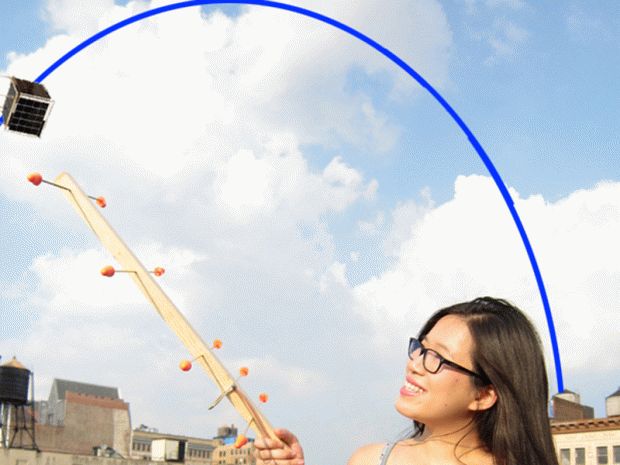
और सब कुछ उसी भावना में है। इसके अलावा, टीवी ट्यूनर को कभी-कभी एफएम ट्यूनर के साथ एक इकाई के रूप में उत्पादित किया जा सकता है। अक्सर यह व्यक्तिगत कंप्यूटरों के लिए विस्तार कार्ड पर लागू होता है। हमारे इलेक्ट्रॉनिक मित्र इस बात की परवाह नहीं करते कि वीडियो या संगीत क्या चलाएं। टीवी ट्यूनर की लोकप्रियता में नाटकीय रूप से गिरावट आई जब सभी प्रमुख कार्यक्रमों के ऑनलाइन प्रसारण के लिए सर्वर इंटरनेट पर दिखाई दिए। हालाँकि, पे-पर-व्यू चैनल अभी भी केवल उपग्रह के माध्यम से उपलब्ध हैं। और खरीदार को कैसे लुभाया जाए, प्रत्येक टीवी कार्यक्रम व्यक्तिगत आधार पर निर्णय लेता है।
टीवी ट्यूनर का उपयोग कैसे करें
डिश से प्रोग्राम देखने के लिए एक डिजिटल कोड की आवश्यकता होती है। इसके बिना, टीवी ट्यूनर होगा साधारण सेटग्रंथि। लेकिन ऐसा कोड कहां से लाएं? उत्तर सीधा है। टीवी ट्यूनर द्वारा जानकारी को डिक्रिप्ट करने के लिए डिजिटल कोड प्रदाता के पास है। उदाहरण के लिए, आप एक विशेष कुंजी खरीद सकते हैं। यह एक माइक्रोक्रिकिट है जो आपको वीडियो को डिक्रिप्ट करने की अनुमति देता है, लेकिन इस विकल्प में कई असुविधाएँ हैं:
- चाबी में ही पैसा खर्च होता है, और हर टीवी ट्यूनर मालिक भुगतान करने से खुश नहीं होता है।
- कभी-कभी प्रदाता इतनी दूर होता है कि चाबी की डिलीवरी केवल रूसी डाक द्वारा ही संभव है। प्रसिद्ध लापरवाही के अलावा, शिपमेंट की कीमत और प्रतीक्षा समय भी समायोजन कर रहे हैं। मैं अभी एक टीवी ट्यूनर देखना चाहता हूं।
- जब अनुबंध समाप्त हो जाता है, तो चाबी अनावश्यक धातु के ढेर में बदल जाती है। इसका पुन: उपयोग करना अक्सर असंभव होगा।
- यदि कुंजी गलती से क्षतिग्रस्त हो जाती है या वह जल जाती है, तो टीवी ट्यूनर तब तक निष्क्रिय रहेगा जब तक कि एक नया "प्रामाणिकता का प्रमाण पत्र" प्राप्त नहीं हो जाता। और फिर ऊपर के तीन बिंदु पढ़ें।

कोई भी ऐसी समस्याओं में शामिल नहीं होना चाहता, साथ ही सभी उपकरणों पर वारंटी भी। संक्षेप में, यह ऐसी असुविधाएँ देता है जो लोगों की सामान्य रूप से टीवी ट्यूनर का उपयोग करने की इच्छा से अधिक हो जाएगी। क्या करें? बाहर निकलना, टेलीविजन की तरह ही, विदेश से आया था। प्रदाता के लिए समय-समय पर इंटरनेट पर अपने सर्वर पर आवश्यक कोड प्रकाशित करना पर्याप्त है ताकि ग्राहकों (उपयोगकर्ताओं) के सभी उपकरण टीवी ट्यूनर के लिए एंटीना द्वारा प्राप्त सिग्नल को सफलतापूर्वक डिकोड कर सकें।
यह सभी पर काफी सूट करता है। यह जोड़ना बाकी है:
- समय के साथ कुंजी बदल जाती है। आमतौर पर ये दसियों मिनट की इकाइयाँ होती हैं।
- इंटरनेट कनेक्शन निर्बाध होना चाहिए, अन्यथा टीवी ट्यूनर, कुंजी का अगला भाग प्राप्त करने के बाद, जानकारी अपडेट होने और खड़े होने तक काम करेगा।
- प्रदाता को अपने पक्ष में अच्छा नेटवर्क बैंडविड्थ प्रदान करना चाहिए।
यही है पूरी स्कीम। इसके अलावा, भुगतान सीधे नेटवर्क पर इलेक्ट्रॉनिक भुगतान प्रणालियों के माध्यम से किया जा सकता है। यह बहुत, बहुत सुविधाजनक है, इसलिए दर्शकों के लिए एक अतिरिक्त उत्तेजक कारक के रूप में कार्य करता है। यह विशेष रूप से सुखद है कि कोई भी टीवी ट्यूनर किसी भी प्रदाता के साथ काम कर सकता है, और कुछ भी सैटेलाइट डिश के प्रकार पर निर्भर नहीं करता है। और इस महत्वपूर्ण बिंदुयदि आप एक ही समय में कई प्रदाताओं के कार्यक्रम देखना चाहते हैं।
टीवी ट्यूनर सेट करना
एक प्रदाता के लिए सैटेलाइट डिश ट्यूनर सेट करना डिवाइस को यह बताने के लिए आवश्यक है कि कोड कहां से प्राप्त किया जाए और इसे कैसे किया जाए। कृपया ध्यान दें कि कोई भी आपको प्रहार में सुअर खरीदने के लिए बाध्य नहीं करेगा। उपकरण के प्रदर्शन को बेहतर बनाने के लिए, सभी के लिए नि:शुल्क परीक्षण अवधि है। उसी समय, एक निश्चित समय के लिए (कई घंटों से दिनों तक), प्रसारण युद्ध मोड में है।

योजना के अनुसार, टीवी ट्यूनर को ट्यून करने के लिए निर्दिष्ट अंतराल काफी होना चाहिए। यह कैसे करना है आमतौर पर प्रदाता की वेबसाइट पर विस्तार से बताया गया है। आइए एक विशिष्ट उदाहरण पर विचार करें। हार्डवेयर सेटअप अनुभाग पर चलते हुए, आप आमतौर पर व्यापक डाउनलोड लिंक तालिकाएँ देख सकते हैं। उनमें से प्रत्येक एक प्रकार के टीवी ट्यूनर या एक साथ कई मॉडलों में से एक है।
एक फ़ाइल आमतौर पर निर्दिष्ट पते पर स्थित होती है, साथ ही एक छोटा निर्देश भी होता है। विभिन्न भिन्नताएं संभव हैं, लेकिन अर्थ इस प्रकार है। किसी भी टीवी ट्यूनर के पास है सॉफ्टवेयर... यदि आपने बिना इंस्टॉलेशन डिस्क के डिवाइस को हाथ में लिया है, तो इंटरनेट से आवश्यक पैकेज को खोज कर डाउनलोड करें। सॉफ़्टवेयर स्थापित करने के बाद, प्रसारण देखने तक पहुँचने के लिए कई विधियाँ दिखाई देती हैं।
लेकिन मुख्य बात यह है कि टीवी ट्यूनर इनिशियलाइज़ेशन फ़ाइल (.ini) इंस्टॉलेशन डायरेक्टरी में दिखाई देती है, जिसे संपादित करने की आवश्यकता होती है। वास्तव में क्या बदला जाना चाहिए, यह प्रदाता की वेबसाइट से डाउनलोड की गई जानकारी में दर्शाया गया है। आमतौर पर यह रूसी में लिखा जाता है कि उपकरण को काम करना शुरू करने के लिए वास्तव में क्या तय करने की आवश्यकता है।
विशेष रूप से, प्रदाता की वेबसाइट का पता सही जगह पर डाला गया है। टीवी ट्यूनर सॉफ़्टवेयर में अंतर्निहित आईएनआई फ़ाइल संपादन उपकरण हो सकते हैं। इस मामले में, सभी कार्यों को करने के लिए, आपको बस संपादक शुरू करने की आवश्यकता है (अन्यथा, सभी क्रियाएं विंडोज ऑपरेटिंग सिस्टम के मानक नोटपैड से की जाती हैं)।
इस प्रकार सैटेलाइट डिश के लिए टीवी ट्यूनर कॉन्फ़िगर किया गया है। बेशक, प्रदाता के कार्यक्रम अलग-अलग कॉन्फ़िगरेशन वाले पैकेज में आते हैं। उदाहरण के लिए, आप तिरंगे टीवी वेबसाइट की जानकारी से खुद को परिचित कर सकते हैं। हां, एक बात और! प्रदाता चुनने से पहले, विभिन्न विषयगत मंचों में उसके खाते पर छोड़ी गई समीक्षाओं को पढ़ें। यह शुरू से ही कई समस्याओं से बचने में मदद करेगा।
सबसे मुश्किल काम यह होगा कि टीवी ट्यूनर के लिए डिश को आकाश में वांछित बिंदु पर निशाना बनाया जाए। आमतौर पर, प्रदाता की वेबसाइट में उस उपग्रह का नाम होता है जिससे प्रसारण किया जा रहा है। सामान्यतया, उन सभी के लिए जगह भूमध्य रेखा पर होती है, लेकिन अक्सर यह कृत्रिम खगोल - कायशायद कहीं। वी सबसे अच्छा मामलाप्रदाता की वेबसाइट में डिश के झुकाव कोणों की गणना के लिए एक कैलकुलेटर है, लेकिन आपको इस पर एक साधारण कारण से भरोसा नहीं करना चाहिए। विजेट (कैलकुलेटर) बनाने के लिए बहुत सारे गणितीय ज्ञान और प्रोग्रामिंग कौशल की आवश्यकता होती है, जो प्रदाता के कर्मचारियों के पास हमेशा नहीं होता है। साइड में खरीदना महंगा है।
इसलिए, उपग्रहों के सबसे चतुर मालिक (मालिक) अपनी साइटों पर नेटवर्क के माध्यम से अपने स्वयं के एक्सेस के लिए प्रोग्राम कोड पोस्ट करते हैं। ऑनलाइन कैलकुलेटर... अपने पेज का आधुनिकीकरण करने के बाद (कोई भी प्रदाता ऐसा कर सकता है), टीवी प्रोग्राम विक्रेता टीवी ट्यूनर मालिकों को आवश्यक कैलकुलेटर की आपूर्ति करता है। यह लक्ष्य कोणों को प्राप्त करने के लिए तश्तरी के स्थान के अक्षांश और देशांतर को बदलने के लिए ही रहता है। एक परवलयिक एंटीना को कैसे निर्देशित किया जाए जहां आपको इसकी आवश्यकता है, यह एक अलग बातचीत है, जो पहले से ही इस समीक्षा के दायरे से बाहर है।
केबल टीवी
केबल टीवी सैटेलाइट डिश के लिए ट्यूनर के समान सिद्धांत पर काम करता है। अंतर यह है कि सिग्नल भूमिगत और खंभों के बीच दबे तारों से आता है। अन्य विकल्प संभव हैं, लेकिन इसे लागू करना सबसे आसान है, क्योंकि इसमें तैयार है सामग्री आधार... इस मामले में, एक प्लेट की आवश्यकता नहीं है, जब तक कि इसके माध्यम से इंटरनेट का उपयोग न किया जाए।
अब हमारे पाठक को कुछ अंदाजा है कि प्लाज्मा पैनल या पर्सनल कंप्यूटर के लिए टीवी ट्यूनर कैसे सेट किया जाए। सबको देखकर खुशी हुई!
विचार करना सामान्य सिद्धान्तविशिष्ट मॉडल की परवाह किए बिना टीवी ट्यूनर सेटिंग्स (आंतरिक और साथ ही बाहरी)।
आंतरिक टीवी ट्यूनर एक पीसीआई या पीसीआई-एक्सप्रेस विस्तार कार्ड है जिसे आपको चेसिस में स्वयं प्लग करना होगा। बेशक, आप किसी ऐसे विशेषज्ञ को आमंत्रित कर सकते हैं जो अलग शुल्कएक टीवी ट्यूनर स्थापित करता है, लेकिन सब कुछ खुद करने की इच्छा आमतौर पर जीत जाती है, एक व्यक्ति खुद को एक पेचकश के साथ बांधता है और साहसपूर्वक सिस्टम यूनिट से लड़ने के लिए जाता है।
सब कुछ स्वयं करने का निर्णय लेने के बाद, सबसे पहले आपको अपने कंप्यूटर को नेटवर्क से डिस्कनेक्ट करने की आवश्यकता है। यदि सिस्टम यूनिट काम नहीं करती है, तो इसका मतलब यह नहीं है कि मदरबोर्ड पर कोई वोल्टेज नहीं है। एक कंप्यूटर जो बंद है वह बस स्टैंडबाय मोड में है, इसलिए आपको मदरबोर्ड से वोल्टेज को बाहर करने के लिए इसे मुख्य बिजली की आपूर्ति से भौतिक रूप से डिस्कनेक्ट करना होगा।
एक स्क्रूड्राइवर का उपयोग करके, आपको साइड (बाएं) कवर को हटाने के लिए सिस्टम यूनिट के पीछे के स्क्रू को खोलना होगा। कुछ आवास कवर को ठीक करने के लिए विशेष कुंडी से सुसज्जित हैं - इस मामले में, एक पेचकश की आवश्यकता नहीं है। मदरबोर्ड सिस्टम यूनिट में स्थित होता है, जिसके निचले बाएँ भाग में PCI या PCI-Express स्लॉट होते हैं। स्लॉट में से एक मुक्त होना चाहिए, और इसमें ट्यूनर स्थापित किया जाएगा। यदि दोनों स्लॉट पर कब्जा है, तो टीवी ट्यूनर के लिए स्लॉट को खाली करने के लिए उपकरण से कुछ निकालना होगा।
यदि आवश्यक स्लॉट के विपरीत कंप्यूटर केस के पीछे एक मुफ्त स्लॉट है, तो धातु के कवर को थोड़ा बल से नीचे धकेल कर धीरे से तोड़ दें। धूल को मामले से बाहर रखने के लिए प्लग की आवश्यकता होती है।
टीवी ट्यूनर कार्ड उठाएं और इसे स्लॉट के ऊपर रखें। फिर, ट्यूनर पर हल्के दबाव का उपयोग करके, इसे मदरबोर्ड के स्लॉट में डालें। यदि ट्यूनर प्रवेश नहीं करना चाहता है, तो उसे दबाएं नहीं, अन्यथा बोर्ड क्षतिग्रस्त हो सकता है। देखें कि डिवाइस को स्लॉट में डालने से क्या रोक रहा है, और कार्रवाई दोहराएं, और फिर सिस्टम यूनिट के मामले में ट्यूनर को ठीक करने के लिए फास्टनिंग स्क्रू का उपयोग करें।
अगला चरण ऑडियो केबल है जो टीवी ट्यूनर के साथ आता है। केबल का एक सिरा टीवी ट्यूनर कार्ड पर संबंधित आउटपुट से जुड़ा होना चाहिए, और दूसरा मदरबोर्ड से, जिसके बाद सिस्टम यूनिट के कवर को बदला जाना चाहिए और शिकंजा के साथ सुरक्षित किया जाना चाहिए।
सिस्टम यूनिट में ट्यूनर कार्ड का इंस्टालेशन लगभग पूरा हो गया है - जो कुछ बचा है वह डिवाइस के साथ आने वाले केबलों और तारों को जोड़ने के लिए है।
सबसे पहले, आपको एंटीना केबल को कंप्यूटर सिस्टम यूनिट के बैक पैनल पर ट्यूनर के संबंधित इनपुट से कनेक्ट करना होगा। यदि ट्यूनर में एक अंतर्निहित एफएम रिसीवर है, तो आपको एंटीना को कनेक्ट करना चाहिए, जो किट में भी शामिल है।
एक नियम के रूप में, आधुनिक टीवी ट्यूनर में रिमोट कंट्रोल फ़ंक्शन होता है, जिसके लिए सेट में एक इन्फ्रारेड रिसीवर शामिल होता है, जो ट्यूनर के समर्पित इनपुट और रिमोट कंट्रोल से जुड़ा होता है। प्राप्त करने वाले तत्व को दृष्टि की रेखा में रखा जाना चाहिए ताकि वह सामान्य रूप से रिमोट कंट्रोल से सिग्नल उठा सके।
यह कंप्यूटर के लिए ट्यूनर के हार्डवेयर कनेक्शन के मुख्य भाग को पूरा करता है। आप सिस्टम यूनिट की शक्ति को चालू कर सकते हैं और कंप्यूटर को बूट कर सकते हैं। शुरू करने के बाद, ऑपरेटिंग सिस्टम मिले नए हार्डवेयर के बारे में एक संदेश प्रदर्शित करेगा और इसके लिए ड्राइवरों की स्थापना की आवश्यकता होगी। आपको इस संदेश को बंद कर देना चाहिए और ड्राइवरों को स्वयं स्थापित करना चाहिए।
टीवी ट्यूनर के साथ दी गई डिस्क को सीडी-रोम ड्राइव में डालने के बाद, आपको स्क्रीन पर ट्यूनर सॉफ़्टवेयर इंस्टॉलेशन विज़ार्ड दिखाई देने तक प्रतीक्षा करने की आवश्यकता है। के लिये विभिन्न मॉडलसेटअप विज़ार्ड अलग दिखाई देगा, लेकिन सामान्य बिंदु हमेशा समान रहेंगे।
ट्यूनर सॉफ़्टवेयर सेटअप का वर्णन इस अध्याय में "बीहोल्डर टीवी 609 FM ट्यूनर को स्थापित और कॉन्फ़िगर करना" खंड में किया गया है।
एक बाहरी ट्यूनर स्थापित करना
बाहरी ट्यूनर को कनेक्ट करना बहुत आसान है, क्योंकि आपको सिस्टम यूनिट के कवर को खोलने की आवश्यकता नहीं है, आपको बस टीवी ट्यूनर और कंप्यूटर को डिवाइस के साथ आने वाले केबल का उपयोग करके कनेक्ट करने की आवश्यकता है। ट्यूनर के मामले के एक तरफ एक कनेक्टिंग केबल को जोड़ने के लिए एक यूएसबी टाइप आउटपुट (आमतौर पर मिनी-यूएसबी मानक का उपयोग किया जाता है) होगा, जिसे एक छोर पर टीवी ट्यूनर से जोड़ा जाना चाहिए, और यूएसबी पोर्टसंगणक।
बिजली आपूर्ति इकाई टीवी ट्यूनर को मुख्य से जोड़ती है।
टेलीविज़न सिग्नल प्राप्त करने के लिए, आपको ट्यूनर के संबंधित इनपुट में टेलीविज़न एंटीना डालने की आवश्यकता होती है, और यदि डिवाइस में FM रिसीवर है, तो एंटीना को संबंधित सॉकेट में भी डालें।
टीवी ट्यूनर को केस पर समर्पित बटन का उपयोग करके चालू किया जाता है (आमतौर पर ON / OFF के रूप में निर्दिष्ट)। नतीजतन, ऑपरेटिंग सिस्टम पाए गए नए हार्डवेयर के बारे में एक संदेश प्रदर्शित करेगा और इसके सही संचालन के लिए ड्राइवरों की स्थापना की आवश्यकता होगी।
यदि आप ट्यूनर के साथ दिए गए सॉफ़्टवेयर डिस्क को डिस्क ड्राइव में सम्मिलित करते हैं, तो ऑपरेटिंग सिस्टम वह सब कुछ करेगा जो आवश्यक है, और फिर आप काम करना शुरू कर सकते हैं।
ट्यूनर को स्थापित और कॉन्फ़िगर करना बीहोल्डर टीवी 609 एफएम
यह खंड बीहोल्डर टीवी 609 एफएम मॉडल के उदाहरण का उपयोग करते हुए आंतरिक टीवी ट्यूनर की स्थापना और विन्यास का विस्तार से वर्णन करता है। यह मॉडल छठी पीढ़ी के दर्शक ट्यूनर के सर्वश्रेष्ठ प्रतिनिधियों में से एक है, जिसने अच्छी तरह से योग्य लोकप्रियता हासिल की है। आरडीएस प्रणाली के समर्थन के साथ इस मॉडल का एक संशोधन भी है, लेकिन प्रौद्योगिकी के कम प्रसार के कारण इस पलहम इस पर विचार नहीं करेंगे।
टीवी ट्यूनर पैकेज (चित्र। 2.1) में शामिल हैं: ट्यूनर ही, रिमोट कंट्रोल और ट्यूनर और कंप्यूटर को जोड़ने के लिए केबलों का एक सेट, साथ ही बाहरी उपकरणों को जोड़ने के लिए।
चावल। 2.1.ट्यूनर पैकेज देखने वाला टीवी 609 FM
सबसे पहले, आपको अपने कंप्यूटर में ट्यूनर डालना होगा। यह सावधानी से किया जाना चाहिए ताकि ट्यूनर बोर्ड या कंप्यूटर मदरबोर्ड को नुकसान न पहुंचे।
फिर ट्यूनर कार्ड पर ऑडियो आउटपुट और साउंड कार्ड पर ऑडियो इनपुट को बाहरी केबल से कनेक्ट करें (चित्र 2.2)। वैकल्पिक रूप से, आप अपने साउंड कार्ड पर आंतरिक ऑडियो ट्यूनर आउटपुट और आंतरिक ऑडियो इनपुट का उपयोग कर सकते हैं (इसके लिए एक अलग केबल की आवश्यकता होती है)। आप किसी भी विकल्प का उपयोग कर सकते हैं, लेकिन फिर भी दूसरे का उपयोग करना बेहतर है, क्योंकि बाहरी ऑडियो इनपुट अभी भी अन्य उद्देश्यों के लिए उपयोगी हो सकता है।

चावल। 2.2.बीहोल्ड टीवी 609 एफएम ट्यूनर में ऑडियो आउटपुट
इन्फ्रारेड सेंसर केबल को टीवी ट्यूनर कार्ड पर संबंधित कनेक्टर में प्लग किया जाना चाहिए। सेंसर को जोड़ने के लिए डिवाइस में दो समान कनेक्टर हैं: उनमें से एक के साथ स्थित है बाहरसिस्टम यूनिट, और दूसरा यूनिट के अंदर है (चित्र। 2.3)। अधिक उपयोगकर्ता के अनुकूल कनेक्टर का उपयोग किया जा सकता है।

चावल। 2.3.रिमोट कंट्रोल आउटपुट
अब आपको सिस्टम यूनिट के पावर बटन के आउटपुट को टीवी ट्यूनर के PWR_BTN इनपुट से कनेक्ट करने की आवश्यकता है, और एक विशेष केबल का उपयोग करके PWR_MB आउटपुट को मदरबोर्ड पर संबंधित इनपुट से जोड़ा जाना चाहिए (चित्र। 2.4)। ट्यूनर को कंप्यूटर की शुरुआत को नियंत्रित करने में सक्षम होने के लिए यह आवश्यक है।

चावल। 2.4.पावर कनेक्टर
अब आप सिस्टम यूनिट के ढक्कन को बंद कर सकते हैं और टेलीविजन और रेडियो के लिए एंटेना कनेक्ट कर सकते हैं।
सामान्य तौर पर, केबल को जोड़ने में कोई समस्या नहीं होनी चाहिए, क्योंकि प्रत्येक केबल ट्यूनर बोर्ड पर केवल एक आउटपुट या इनपुट से मेल खाती है। इस मामले में गलती करना असंभव है। हालांकि, सब कुछ सावधानी से किया जाना चाहिए ताकि उपकरण को नुकसान न पहुंचे।
सिस्टम को केबल से जोड़कर आप कंप्यूटर को चालू कर सकते हैं। ऑपरेटिंग सिस्टम को लोड करने के बाद, मिले नए हार्डवेयर के बारे में एक संदेश दिखाई देगा और स्क्रीन पर एक विंडो खुलेगी (चित्र 2.5)।

चावल। 2.5. Windows XP ऑपरेटिंग सिस्टम चलाने वाले कंप्यूटर पर नए उपकरण की खोज करना
इस विंडो में, नया हार्डवेयर जोड़ें विज़ार्ड की सेवाओं को रद्द करने के लिए रद्द करें बटन पर क्लिक करें, सॉफ़्टवेयर के साथ डिस्क को कंप्यूटर के डिस्क ड्राइव में डालें (पैकेज में शामिल होना चाहिए) और ऑटोरन की प्रतीक्षा करें। एक छोटी सी विंडो खुलेगी जिसमें आपको प्रोग्राम इंस्टॉल करने के लिए भाषा चुनने के लिए कहा जाएगा (चित्र 2.6)।

चावल। 2.6.स्थापना भाषा चुनने के लिए विंडो
ड्रॉप-डाउन सूची में, विकल्प रूसी (रूसी) का चयन करें और इस विंडो में ओके बटन पर क्लिक करें। उपयोगकर्ता लाइसेंस अनुबंध वाली एक विंडो खुलेगी। इस विंडो में निहित जानकारी को पढ़ने के बाद, आपको बटन पर क्लिक करना होगा मैं सहमत हूँअन्यथा सॉफ़्टवेयर स्थापना प्रक्रिया बाधित हो जाएगी। बीहोल्डर ट्यूनर के लिए सॉफ़्टवेयर इंस्टॉलेशन विज़ार्ड की निम्न विंडो (चित्र 2.7) खुल जाएगी।

चावल। 2.7.स्थापना घटक
इस विंडो में, आपको स्थापित करने के लिए घटकों को निर्दिष्ट करना चाहिए। मुख्य प्रोग्राम फ़ाइलों की स्थापना की आवश्यकता है, और आप यह निर्धारित कर सकते हैं कि कौन से शॉर्टकट स्थापित करने हैं और कौन से नहीं। आवश्यक घटकों का चयन करने के बाद, आपको बटन पर क्लिक करना होगा आगे- इंस्टॉलेशन डायरेक्टरी के चयन के लिए विंडो खुलेगी (चित्र 2.8)।

चावल। 2.8.स्थापित करने के लिए निर्देशिका चुनना
इस विंडो में, आपको सॉफ़्टवेयर स्थापित करने के लिए निर्देशिका निर्दिष्ट करने की आवश्यकता है, जिसे डिफ़ॉल्ट रूप से निर्देशिका में रखा जाएगा सी: \ प्रोग्राम फ़ाइलें \ निहारना टीवी... यदि आपको किसी अन्य फ़ोल्डर का उपयोग करने की आवश्यकता है, तो आपको बटन पर क्लिक करना चाहिए अवलोकनऔर स्थापना के लिए पथ निर्दिष्ट करें, फिर बटन पर क्लिक करें इंस्टॉलफ़ाइलों की प्रतिलिपि बनाने की प्रक्रिया शुरू करने के लिए।
सॉफ्टवेयर कुछ ही सेकंड में इंस्टॉल हो जाएगा। अगले चरण में जाने के लिए - सेटिंग - आपको बटन दबाने की जरूरत है बंद करे... एक विंडो खुलेगी जिसमें आपको बटन का उपयोग करके ट्यूनर सेटिंग्स उपयोगिता को चलाने के लिए प्रेरित किया जाएगा हां, जिसके बाद प्रोग्राम सेटिंग्स विंडो खुलेगी (चित्र 2.9)।
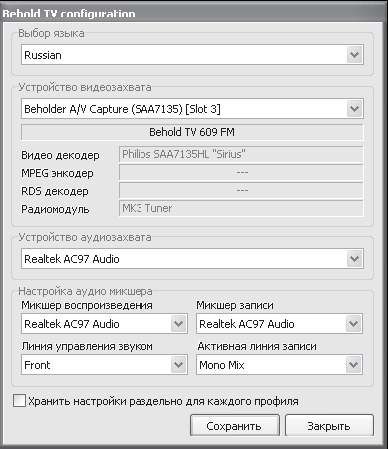
चावल। 2.9.प्रारंभिक सेटिंग्स विंडो
इस विंडो में उपकरण की सभी बुनियादी सेटिंग्स शामिल हैं। नीचे ऑडियो उपकरणों के चयन के लिए जिम्मेदार ड्रॉप-डाउन सूचियां हैं। यदि कंप्यूटर में कई साउंड कार्ड स्थापित हैं, तो आपको उस एक का चयन करने की आवश्यकता है जिससे ट्यूनर जुड़ा था। अगर अच्छा पत्रकएक, तो यह डिफ़ॉल्ट रूप से स्थापित हो जाएगा। बटन दबाकर आरंभीकरण प्रक्रिया समाप्त हो जाती है। सहेजेंजो सेटिंग्स विंडो को बंद कर देता है।
इस प्रकार प्रारंभिक चरण को पूरा करने के बाद, आप सीधे कार्यक्रम के साथ काम करने के लिए आगे बढ़ सकते हैं। ऐसा करने के लिए, आपको कमांड चलाने की आवश्यकता है प्रारंभ> सभी कार्यक्रम> टीवी देखें> टीवी देखें- स्क्रीन पर एक वर्चुअल टीवी दिखाई देगा (चित्र 2.10)।
कार्यक्रम को दो भागों में विभाजित किया जा सकता है: व्यूपोर्ट और कंट्रोल पैनल। देखने की खिड़की टेलीविजन कार्यक्रमों के साथ-साथ बाहरी स्रोत से कैप्चर किए गए वीडियो को प्रसारित करती है। नियंत्रण कक्ष को प्लेबैक प्रक्रिया को नियंत्रित करने, एप्लिकेशन को कॉन्फ़िगर करने और अन्य मापदंडों को बदलने के लिए डिज़ाइन किया गया है।
प्रारंभ में, व्यूपोर्ट में केवल शोर प्रदर्शित होता है, क्योंकि अभी तक कोई चैनल ट्यून नहीं किया गया है। आपको चैनलों को स्कैन करना चाहिए और बटन पर क्लिक करके एक आदेशित सूची बनानी चाहिए
कंट्रोल पैनल के नीचे स्थित प्रोग्राम सेटिंग्स विंडो खुलेगी (चित्र 2.11)।
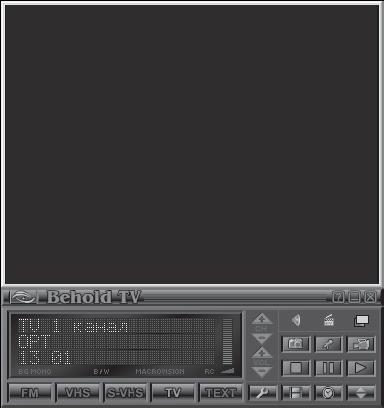
चावल। 2.10.टीवी कार्यक्रम की खिड़की देखें
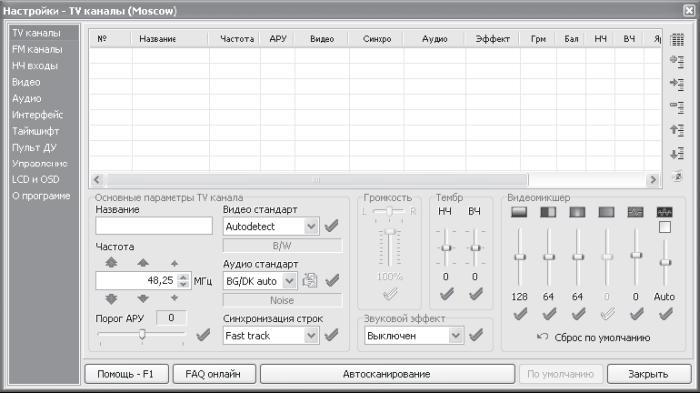
चावल। 2.11.चैनल सूची सेटिंग विंडो
जब आप इस विंडो को खोलते हैं, तो टैब अपने आप प्रदर्शित हो जाता है। टी वी चैनल, टेलीविजन चैनलों की स्थापना के लिए जिम्मेदार। खिड़की के ऊपरी हिस्से में चैनलों की सूची वाली एक तालिका है, जो वर्तमान में खाली है। आप मैन्युअल रूप से चैनल जोड़ सकते हैं, लेकिन यह एक लंबी और थकाऊ प्रक्रिया है, खासकर जब से सभी उपयोगकर्ता मामले के तकनीकी पक्ष को नहीं समझते हैं। इसलिए, बटन दबाकर स्वचालित चैनल खोज शुरू करना बेहतर है ऑटो स्कैन, और कुछ मिनट प्रतीक्षा करें जबकि प्रोग्राम टीवी चैनलों के लिए आवृत्तियों को स्कैन करता है। बटन का उपयोग करना ऑटो स्कैनस्कैनिंग विंडो खोलता है (चित्र 2.12)।
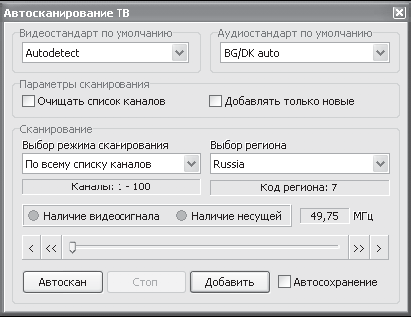
चावल। 2.12.ऑटो स्कैन चैनल
इस विंडो के ऊपरी बाएँ भाग में एक ड्रॉप-डाउन सूची है डिफ़ॉल्ट वीडियो मानक, जो पाए गए चैनल के लिए वीडियो मानक चुनने के लिए ज़िम्मेदार है। डिफ़ॉल्ट रूप से, यह सूची पर सेट है स्वयंं पता लगाना(स्वतः पता लगाएं), इसे छोड़ना बेहतर है। इसका मतलब है कि वीडियो प्रसारण मानक का स्वतः पता चल जाएगा। यह ध्यान दिया जाना चाहिए कि यह फ़ंक्शन बीहोल्डर ट्यूनर में काफी सही ढंग से काम करता है, इसलिए मानक को परिभाषित करने में कोई समस्या नहीं होनी चाहिए।
इस सूची के दाईं ओर सूची है डिफ़ॉल्ट ऑडियो मानक, जिनके पैरामीटर ऑडियो प्रारूप निर्धारित करते हैं। डिफ़ॉल्ट पर सेट है बीजी / डीके ऑटो(बीजी / डीके ऑटो), जो मानक की स्वचालित पहचान से मेल खाती है। इस मूल्य को अभी के लिए छोड़ना सबसे अच्छा है; यदि भविष्य में आपको ध्वनि की समस्या है (जिसकी संभावना नहीं है), तो आप हमेशा सेटिंग्स बदल सकते हैं।
तत्वों के समूह में स्कैन विकल्पदो चेकबॉक्स हैं: चैनल सूची साफ़ करेंतथा केवल नए जोड़ें... यदि पहला चेकबॉक्स चेक किया गया है, तो सूची के सभी चैनल हटा दिए जाएंगे, यानी चैनल खोज नए सिरे से बनाई जाएगी। दूसरे चेकबॉक्स को चेक करने से सूची में केवल नए चैनल जोड़ने की अनुमति मिल जाएगी, यानी वे चैनल जो पहले सूची में नहीं थे। इस उदाहरण में, चैनल पहली बार खोजे जाते हैं, इसलिए ये चेकबॉक्स अब कोई मायने नहीं रखते, लेकिन आपको भविष्य में इन पर ध्यान देना चाहिए।
आपको स्कैन किए गए चैनलों की श्रेणी पर निर्णय लेने की आवश्यकता है। तत्वों के समूह में स्कैनिंगएक ड्रॉप-डाउन सूची स्थित है स्कैन मोड का चयननिम्नलिखित मान युक्त:
स्थलीय चैनलों की सूची के अनुसार- क्षेत्र चयन ड्रॉप-डाउन सूची में निर्दिष्ट क्षेत्र के लिए स्थलीय चैनलों की सूची वाली सूची के अनुसार खोज की जाएगी;
केबल चैनलों की सूची के अनुसार- कार्यक्रम निर्दिष्ट क्षेत्र के लिए केबल चैनलों की सूची के अनुसार चैनलों की खोज करेगा;
पूरे चैनल की सूची- खोज दोनों सूचियों (केबल और .) पर की जाती है स्थलीय चैनल) चयनित क्षेत्र;
आवृत्ति द्वारा (पूर्ण श्रेणी)- संपूर्ण फ़्रीक्वेंसी रेंज स्कैन की जाएगी, जबकि चयनित क्षेत्र कोई मायने नहीं रखता।
देखने वाली कंपनी के डेवलपर्स ने प्रत्येक क्षेत्र के लिए चैनलों की सूची तैयार की है। इस प्रकार, आप केवल खोज के लिए क्षेत्र और पैरामीटर को इंगित कर सकते हैं, जिसके बाद प्रोग्राम आवश्यक चैनलों की तलाश में कुछ ही सेकंड में आवृत्तियों को स्कैन करेगा और पाए गए लोगों की एक सूची देगा। हालाँकि, इस पद्धति में एक खामी है - कुछ चैनल सूची में नहीं हो सकते हैं। उदाहरण के लिए, उपयोगकर्ता के शहर में, दो या तीन स्थानीय चैनल प्रसारित किए जा सकते हैं, जो सबसे अधिक संभावना है, सूची में नहीं होंगे। तो पहली बार ड्रॉपडाउन सूची में स्कैन मोड का चयनबेहतर सेट मूल्य आवृत्ति द्वारा (पूर्ण श्रेणी)यह सुनिश्चित करने के लिए कि कार्यक्रम सभी उपलब्ध चैनलों को ढूंढता है।
यदि आप बॉक्स को चेक करते हैं स्वत: सहेजना, विंडो के निचले दाएं कोने में स्थित है, तो पाए गए चैनल स्वचालित रूप से सहेजे जाएंगे, जो बहुत उपयोगी है, क्योंकि आपको सूची में चैनल जोड़ने के लिए हर बार पुष्टि करने की आवश्यकता नहीं है।
यह केवल बटन पर क्लिक करके स्कैनिंग शुरू करने के लिए रहता है ऑटो स्कैनऑटो स्कैन विंडो के नीचे स्थित है। कार्यक्रम पूरे आवृत्ति रेंज को तीन से चार मिनट में स्कैन करेगा - नतीजतन, पाए गए चैनलों की एक सूची संकलित की जाएगी (चित्र। 2.13)।
प्रत्येक चैनल के सामने इसकी विशेषताएं हैं: आवृत्ति, वीडियो और ऑडियो प्रारूप। चैनलों की खोज की मानी गई विधि में एक और छोटी खामी है - चैनलों के नाम नहीं हैं। अधिक सटीक रूप से, उन्हें प्रोग्राम द्वारा स्वचालित रूप से बुलाया जाता है: चैनल 1(चैनल 1), चैनल 2(चैनल 2) और इसी तरह। यदि आप तैयार सूचियों का उपयोग करके खोज का उपयोग करते हैं, तो पाए गए चैनल पहले ही सब्सक्राइब हो जाएंगे। प्रारंभिक खोज के बाद, आप स्वयं चैनलों को नाम दे सकते हैं, इसमें कुछ ही मिनट लगेंगे।
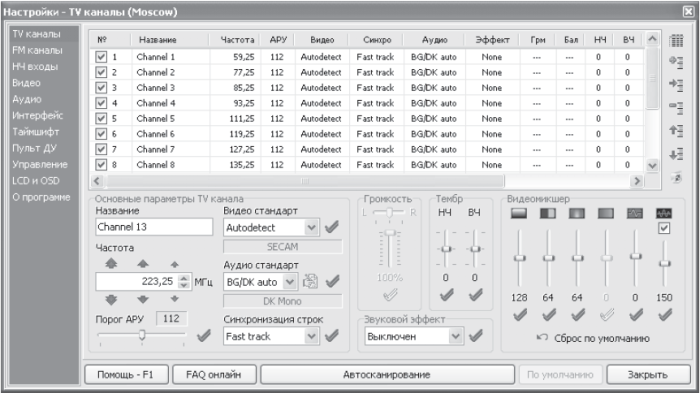
चावल। 2.13.चैनल मिले
सूची आइटम में से किसी एक पर क्लिक करने से निर्दिष्ट चैनल को देखने वाली विंडो में प्रदर्शित किया जाएगा। स्क्रीन के कोने में लोगो द्वारा, आप आसानी से पहचान सकते हैं कि यह किस प्रकार का चैनल है। खेत मेँ नामआपको चैनल का नाम दर्ज करना चाहिए - परिणामस्वरूप, यह उपयोगकर्ता द्वारा निर्दिष्ट नाम के तहत तालिका में प्रदर्शित किया जाएगा (चित्र 2.14)।

चावल। 2.14.चैनल का नाम बदलना
इसी तरह, आप सभी चैनलों को सार्थक नाम देकर उनके नाम बदल सकते हैं, जिससे कार्यक्रम के साथ काम करना आसान और अधिक आरामदायक हो जाएगा।
सेटिंग्स विंडो के निचले दाहिने हिस्से पर ध्यान दें, जहां स्विचर स्लाइडर स्थित हैं। उनकी मदद से, आप छवि को सही कर सकते हैं यदि किसी कारण से यह आपको शोभा नहीं देता है। आप वास्तविक टीवी की तरह ही चमक, कंट्रास्ट, गामा और अन्य मापदंडों को भी बदल सकते हैं।
यद्यपि प्रोग्राम स्वचालित रूप से चैनल आवृत्तियों का पूरी तरह से पता लगाता है, फिर भी चैनल आवृत्ति को थोड़ा बदलना आवश्यक हो सकता है। ऐसा करने के लिए, काउंटर के साथ इनपुट फ़ील्ड का उपयोग करें आवृत्तिखिड़की के बाईं ओर स्थित है। इसके ऊपर और नीचे तीन-तीन तीर हैं। सबसे बड़ा (बाएं) चैनल की आवृत्ति को 8 मेगाहर्ट्ज से बदलता है, मध्य वाला - 1 मेगाहर्ट्ज से, और सबसे छोटा - 0.05 मेगाहर्ट्ज से। वैकल्पिक रूप से, आप कीबोर्ड का उपयोग करके आवृत्ति दर्ज कर सकते हैं। इस प्रकार, वांछित चैनल आवृत्ति स्वतंत्र रूप से सुनिश्चित करने के लिए निर्धारित है अच्छी गुणवत्तावीडियो।
आप ड्रॉप-डाउन सूची का उपयोग करके प्रत्येक चैनल के लिए अलग-अलग ध्वनि प्रभाव भी लागू कर सकते हैं ध्वनि प्रभावजिसमें से आप वांछित ऑडियो प्रोसेसिंग का चयन कर सकते हैं।
सामान्य सेटिंग्स से निपटने के बाद, आइए देखें कि आप चैनल सूची के साथ क्या कर सकते हैं। निहारना टीवी कार्यक्रम सेटिंग्स के कई प्रोफाइल का समर्थन करता है, अर्थात, एप्लिकेशन का उपयोग कई लोग कर सकते हैं, और उनमें से प्रत्येक के पास चैनलों, ध्वनि और वीडियो प्रभावों की सूची के लिए अपनी सेटिंग्स होगी। यह बहुत सुविधाजनक है जब कई उपयोगकर्ता एक कंप्यूटर पर काम करते हैं। इस उदाहरण में डिफ़ॉल्ट प्रोफ़ाइल मास्को (मास्को) थी, लेकिन आप कई और बना सकते हैं।
एक नया प्रोफ़ाइल बनाने के लिए, बटन पर क्लिक करें
सेटिंग्स विंडो के ऊपरी दाएं कोने में स्थित है, और खुलने वाले संदर्भ मेनू में, नया प्रोफ़ाइल आइटम चुनें। एक विंडो खुलेगी जिसमें आपको नई प्रोफ़ाइल के लिए एक नाम दर्ज करने के लिए कहा जाएगा। आवश्यक मान दर्ज करने के बाद, आपको ओके बटन पर क्लिक करना होगा।
एक नया प्रोफ़ाइल बनाने से पहले, प्रोग्राम पूछेगा कि क्या मौजूदा चैनलों को एक नई प्रोफ़ाइल में कॉपी करना है। यदि आप मौजूदा सेटिंग्स में केवल मामूली परिवर्तन करने की योजना बना रहे हैं, तो उन्हें हाँ क्लिक करके कॉपी करना बेहतर है। यदि आप शुरू से ही सब कुछ स्वयं कॉन्फ़िगर करने की योजना बना रहे हैं, तो नो बटन का उपयोग करना बेहतर है। परिणामस्वरूप, टीवी चैनलों के लिए एक नया प्रोफ़ाइल बनाया जाएगा। चैनलों की उपस्थिति के लिए आवृत्तियों को स्कैन करने का तरीका इस खंड में पहले वर्णित किया गया है।
आप बटन पर क्लिक करके वर्तमान प्रोफ़ाइल को बदल सकते हैं
और संदर्भ मेनू से आवश्यक प्रोफ़ाइल के नाम का चयन करना।
उपयोगकर्ता चैनलों की सूची पहले ही बन जाने के बाद, आपको इसमें एक या दो और चैनल जोड़ने की आवश्यकता हो सकती है। उदाहरण के लिए, एक अन्य स्थानीय चैनल ने अपना काम शुरू कर दिया है, और आपको इसे सूची में जोड़ना होगा। ऐसा करने के लिए, बटनों का उपयोग करें
उनका अंतर यह है कि पहला सूची के अंत में एक चैनल जोड़ता है, और दूसरा इसे सूची में माउस पॉइंटर की वर्तमान स्थिति के ऊपर सम्मिलित करता है।
यदि आप किसी एक बटन को दबाते हैं, तो एक नया चैनल दर्ज करने के लिए एक विंडो खुलेगी (चित्र 2.15)।
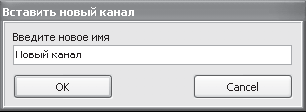
चावल। 2.15.चैनल का नाम इनपुट
इस विंडो में मैदान में एक नया नाम दर्ज करेंआपको नए चैनल का नाम निर्दिष्ट करने की आवश्यकता है, उदाहरण के लिए नया चैनल, और बटन दबाएं ठीक हैइसे सूची में जोड़ने के लिए। वर्तमान चैनल के पैरामीटर के साथ एक नया चैनल बनाया जाएगा, जो कि वर्तमान में चैनल सूची में माउस पॉइंटर द्वारा चिह्नित किया गया है। एक चैनल बनाने के बाद, आप इसके लिए एक नई आवृत्ति, ध्वनि प्रभाव और अन्य पैरामीटर दर्ज कर सकते हैं। परिणामस्वरूप, सूची में एक और चैनल दिखाई देगा।
बनाने के अलावा, किसी चैनल को सूची से हटाना भी आवश्यक हो सकता है। उदाहरण के लिए, स्वचालित स्कैनर में बहुत से चैनल पाए गए कमजोर स्तरसंकेत, इसलिए उन्हें देखना असंभव है। यदि आपने मैन्युअल सेटिंग्स का उपयोग करके छवि को सुधारने का प्रबंधन नहीं किया है, तो इस चैनल को हटाना बेहतर है ताकि यह सूची को रोक न सके। ऐसा करने के लिए, सूची में एक चैनल का चयन करें और बटन दबाएं
खिड़की के दाईं ओर स्थित है।
काम की प्रक्रिया में, आपको अक्सर "पिछला-अगला" पद्धति का उपयोग करके चैनल स्विच करना पड़ता है, इसलिए सूची में चैनलों का क्रम भी मायने रखता है। सहमत हूं, अपने पसंदीदा चैनलों को सूची के पहले स्थान पर ले जाना बहुत आसान है ताकि उनके बीच जल्दी से स्विच किया जा सके, "अगला" बटन को दस बार दबाने के बजाय, उन चैनलों के माध्यम से फ़्लिप करें जिन्हें आप कभी नहीं देखते हैं। चैनलों को सूची में ले जाने के लिए, बटनों का उपयोग करें
चैनल को एक स्थान ऊपर उठाने के लिए, इसे माउस पॉइंटर से चुनें और बटन दबाएं
यदि आपको सूची में किसी चैनल को कम करने की आवश्यकता है, तो इसे चुनने के बाद, आपको बटन का उपयोग करने की आवश्यकता है
सूची से सभी चैनलों को हटाने के लिए, बटन का उपयोग करें
सेटिंग्स विंडो के दाईं ओर स्थित है।
चैनलों के साथ काम करने में महारत हासिल करने के बाद: चैनलों की सूची का प्रबंधन करना, स्वतंत्र रूप से सूची में चैनलों के क्रम को समायोजित करना, उन्हें हटाना या जोड़ना, मापदंडों को बदलना, साथ ही साथ चैनलों का नाम बदलना, हम टीवी देखें के इंटरफ़ेस पर विचार करेंगे। कार्यक्रम।
आइए उन मुख्य कार्यों से परिचित हों जो लगातार उपयोग किए जाते हैं। कार्यक्रम के नियंत्रण कक्ष (चित्र। 2.16) पर कई पैरामीटर हैं जिनके साथ आप विभिन्न क्रियाएं कर सकते हैं।

चावल। 2.16.टीवी कार्यक्रम नियंत्रण कक्ष देखें
सबसे पहले, चैनलों को स्विच किया जाता है, और इसके लिए CH + और CH- बटन का उपयोग किया जाता है
नियंत्रण कक्ष के मध्य भाग में स्थित है। रिमोट कंट्रोल पर संबंधित बटनों का उपयोग करके चैनलों के स्विचिंग को नियंत्रित करना भी सुविधाजनक है। बटन का उपयोग करना
आप रिमोट कंट्रोल या अन्य उपकरणों का उपयोग किए बिना भी चैनल सूची को ऊपर और नीचे ले जा सकते हैं, क्योंकि कंप्यूटर टेबल पर बैठकर रिमोट कंट्रोल की तुलना में माउस के साथ काम करना आसान होता है।
ध्वनि की मात्रा के स्तर को बदलने के लिए समान बटनों का उपयोग किया जाता है -
जिसकी मदद से आप आसानी से वॉल्यूम बदल सकते हैं, इसके लिए माउस व्हील का भी इस्तेमाल किया जाता है।
इसके अलावा, कई उपयोगकर्ता स्क्रीन छवि में कुछ समायोजन करना चाहेंगे। ऐसा होता है कि प्रसारण चैनल की गुणवत्ता वह नहीं है जो हम चाहेंगे। टीवी देखें कार्यक्रम में आप स्क्रीन पर बनने वाली छवि को महत्वपूर्ण रूप से प्रभावित कर सकते हैं। सेटिंग्स के साथ पैनल खोलने के लिए, बटन दबाएं
नियंत्रण कक्ष के निचले भाग में स्थित - नियंत्रण कक्ष बड़ा हो जाएगा, अतिरिक्त तत्वप्रबंध।
पैनल के निचले भाग में छवि मापदंडों को बदलने के लिए डिज़ाइन किए गए सात स्लाइडर हैं:
आयतन- वर्तमान चैनल के ध्वनि स्तर को समायोजित करता है;
चमक- छवि की चमक के लिए जिम्मेदार है;
अंतर- विपरीत स्तर बदलता है;
परिपूर्णता- छवि के संतृप्ति स्तर को प्रभावित करता है: अत्यधिक निचली स्थिति पर सेट स्लाइडर छवि को काला और सफेद बनाता है, और अत्यधिक ऊपरी स्थिति में - अत्यधिक संतृप्त;
छाया- कुछ हद तक छवि का रंग बदलता है;
कुशाग्रता - छवि के तीखेपन को बदलता है, इसका कोई महत्वपूर्ण प्रभाव नहीं पड़ता है;
वीडियो प्रवर्धन- कमजोर रिसेप्शन के मामले में सिग्नल को बढ़ाता है, स्क्रीन पर छवि की गुणवत्ता में सुधार करने में सक्षम है।
इन नियंत्रणों का उपयोग करके, आप छवि को महत्वपूर्ण रूप से प्रभावित कर सकते हैं। उदाहरण के लिए, यदि सिग्नल कमजोर है, तो आप इसकी गुणवत्ता में सुधार करने का प्रयास कर सकते हैं या उन रंगों को बदल सकते हैं जिन्हें आप बेहतर पसंद करते हैं। एक शब्द में, आप छवि को अपने लिए समायोजित कर सकते हैं।
ऐसा होता है कि छवि थोड़ी ज्यामितीय रूप से भ्रमित होती है - आप उपयुक्त नियंत्रणों का उपयोग करके स्क्रीन और आकार पर इसकी स्थिति बदल सकते हैं।
छवि का आकार बदलने के लिए, बटनों का उपयोग करें
जिसकी मदद से आप इमेज का इष्टतम आकार चुनकर ज़ूम इन या आउट कर सकते हैं।
यदि आपको स्क्रीन पर चित्र की स्थिति बदलने की आवश्यकता है, तो आइकन के चारों ओर बटन काम में आएंगे
आपको छवि को ऊपर, नीचे, बाएँ या दाएँ ले जाने की अनुमति देता है। इस प्रकार, चित्र "पक्ष की ओर खिसका" बिना किसी समस्या के अपनी सामान्य स्थिति में लौटाया जा सकता है।
बटन रीसेट(रीसेट), नियंत्रण कक्ष के नीचे दाईं ओर स्थित है, जो आपको प्रोग्राम की मानक सेटिंग्स पर लौटने की अनुमति देता है, जो कुछ बदल जाने की स्थिति में बहुत उपयोगी है और आप नहीं जानते कि इसे कैसे वापस लाया जाए।
फ़ाइल करने के लिए वीडियो रिकॉर्ड करें
यह फंक्शन बीहोल्ड टीवी प्रोग्राम में है, इसलिए आपको इसका इस्तेमाल जरूर करना चाहिए।
आपको वह चैनल चुनना होगा जिसे आप देखना चाहते हैं और बटन दबाएं
टूलबार पर स्थित - एक विंडो खुलेगी रिकॉर्डिंग पैनल(अंजीर। 2.17)।

चावल। 2.17.रिकॉर्डिंग पैनल
डिफ़ॉल्ट रूप से, इस विंडो में एक टैब होता है रिकॉर्डिंग, जिसमें वर्तमान रिकॉर्डिंग प्रक्रिया के साथ-साथ नियंत्रण बटन के बारे में जानकारी शामिल है। आप अभी रिकॉर्डिंग शुरू कर सकते हैं, लेकिन पहले टैब पर स्थित कुछ और मापदंडों को कॉन्फ़िगर करना बेहतर है वीडियो / ऑडियो रिकॉर्डिंग सेटिंग्स(अंजीर.2.18)।
ड्रॉप-डाउन सूची में वीडियो रिकॉर्डिंग विधिआप एक उपयुक्त वीडियो प्रारूप निर्दिष्ट कर सकते हैं। डिफ़ॉल्ट रूप से, प्रोग्राम AVI प्रारूप में जानकारी रिकॉर्ड करेगा, जो कंप्यूटर उपयोगकर्ताओं के बीच सबसे आम है। यदि आपको किसी भिन्न प्रारूप की आवश्यकता है, तो आप इसे सूची से चुन सकते हैं।
नियंत्रणों के समूह में माइक्रोसॉफ्ट एवीमैं, वर्तमान प्रारूप की सेटिंग्स के लिए जिम्मेदार, काउंटरों के साथ इनपुट फ़ील्ड हैं। खेत मेँ चौखटा का आकरआप छवि के आकार को क्षैतिज और लंबवत बिंदुओं में निर्दिष्ट कर सकते हैं। डिफ़ॉल्ट 384 x 288 है, जो कि मध्यम वीडियो गुणवत्ता है - आपको छोटे फ़ाइल आकार के साथ अच्छी गुणवत्ता वाली फुटेज मिलती है। यदि आपको उच्च गुणवत्ता वाली छवि की आवश्यकता है, तो आप छवि रिज़ॉल्यूशन बढ़ा सकते हैं, उदाहरण के लिए, 640 x 480 तक, लेकिन ध्यान रखें कि इससे फ़ाइल का आकार बढ़ जाएगा।

चावल। 2.18.वीडियो और ऑडियो रिकॉर्डिंग सेटिंग्स
सुझाव का हवाला दें
अदालत में तलब करनाआप लगभग किसी भी संकल्प को निर्दिष्ट कर सकते हैं, लेकिन आपको छवि की चौड़ाई के अनुपात को इसकी ऊंचाई 4: 3 तक रखने का प्रयास करना चाहिए, क्योंकि टेलीविजन चैनल इस प्रारूप में प्रसारित होते हैं।
ड्राॅप डाउन लिस्ट फ़्रेम / सेकंडप्रति सेकंड फ्रेम की संख्या को इंगित करने का इरादा है। डिफ़ॉल्ट 25fps रिकॉर्डिंग है। यदि गुणवत्ता इतनी महत्वपूर्ण नहीं है, तो आप फ्रेम दर को 12.5 या 5 तक कम कर सकते हैं, जबकि फ़ाइल का आकार काफी कम हो जाएगा (क्रमशः दो और पांच गुना), लेकिन वीडियो की गुणवत्ता को नुकसान होगा।
नीचे ड्रॉपडाउन सूची वीडियो स्ट्रीम को संपीड़ित करनाजानकारी को किस कोडेक के साथ संपीड़ित किया जाएगा, इसके लिए जिम्मेदार है। डिफ़ॉल्ट पर सेट है कोई नहीं (असम्पीडित वीडियो)(कोई नहीं (असम्पीडित वीडियो)) सर्वोत्तम चित्र गुणवत्ता के लिए और सबसे बड़ा आकारफ़ाइलें। इसके अलावा, सूची में उपयोगकर्ता के ऑपरेटिंग सिस्टम में स्थापित कोडेक्स होंगे, आप उनमें से किसी का भी उपयोग कर सकते हैं। हम डिवएक्स जैसे सबसे लोकप्रिय कोडेक्स चुनने की सलाह देते हैं, जिनकी गारंटी लगभग किसी भी कंप्यूटर पर होती है। यदि आप स्ट्रीम को संपीड़ित करने के लिए एक विशिष्ट कोडेक चुनते हैं, तो आप बाद में ऐसी फ़ाइल को किसी अन्य कंप्यूटर पर नहीं चला सकते हैं।
ऑडियो संपीड़न पैरामीटर सेट किया जाना चाहिए। डिफ़ॉल्ट रूप से, 32 किलोहर्ट्ज़ की नमूना दर और 16 केबीपीएस की बिट दर के साथ एक असम्पीडित स्ट्रीम का उपयोग किया जाता है, जो अच्छी ध्वनि गुणवत्ता प्रदान करेगा, लेकिन अंतिम फ़ाइल के आकार को नकारात्मक रूप से प्रभावित करेगा। बटन पर क्लिक करके इस सेटिंग को बदलने की अनुशंसा की जाती है
- ध्वनि पैरामीटर सेट करने के लिए विंडो खुल जाएगी (चित्र 2.19)।
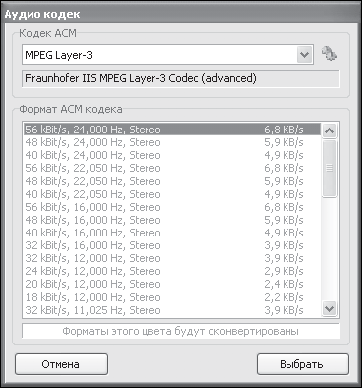
चावल। 2.19.ऑडियो विकल्प चुनना
इस विंडो के शीर्ष पर, आपको ऑडियो प्रारूप निर्दिष्ट करने की आवश्यकता है, एमपीईजी लेयर -3 चुनना बेहतर है, जो छोटे फ़ाइल आकार के साथ अच्छी ध्वनि गुणवत्ता प्रदान करता है।
नीचे चयनित प्रारूप के लिए मापदंडों की एक सूची है। प्रारूप के आगे, इन मापदंडों के साथ ध्वनि द्वारा कब्जा किए जाने वाले किलोबाइट्स की संख्या इंगित की जाती है, इसलिए आप आकार के अनुसार भी नेविगेट कर सकते हैं। मापदंडों के वांछित संयोजन का चयन करने के लिए, बस सूची आइटम में से एक पर क्लिक करें और बटन के साथ चयन की पुष्टि करें चुनते हैं.
छवि गुणवत्ता और आउटपुट फ़ाइल के आकार को प्रभावित करने वाले मुख्य मापदंडों के बीच संतुलन खोजने के लिए कुछ प्रयोगात्मक रिकॉर्डिंग की आवश्यकता हो सकती है। हालाँकि, तब आपको आश्चर्य नहीं होगा कि फ़ाइल हार्ड ड्राइव पर इतनी जगह क्यों लेती है और इसमें इतनी औसत दर्जे की वीडियो गुणवत्ता है।
टैब के दाईं ओर वीडियो / ऑडियो रिकॉर्डिंग सेटिंग्स(अंजीर देखें। 2.18) एक टेक्स्ट फ़ील्ड है फ़ाइलें रिकॉर्ड करने के लिए पथ, जो परिणामी फ़ाइल को सहेजने के लिए निर्देशिका निर्दिष्ट करता है। निर्देशिका बदलने के लिए, आपको बटन पर क्लिक करना होगा
मैदान के बगल में और खुलने वाली खिड़की में कंडक्टरनई निर्देशिका के लिए पथ निर्दिष्ट करें।
सभी वर्णित मापदंडों को बदलने के बाद, आप टैब पर वापस जा सकते हैं रिकॉर्डिंग(अंजीर देखें। 2.17)। काम करना जारी रखने के लिए। रिकॉर्डिंग शुरू करने के लिए, आपको बटन दबाना होगा
- खिड़की के क्षेत्रों में, रिकॉर्डिंग की प्रगति दिखाते हुए नंबर दिखाई देंगे। अंजीर में। 2.20 संवाद को दर्शाता है रिकॉर्डिंग पैनलजबकि फाइल लिखी जा रही है। हस्ताक्षर से फ़ील्ड का उद्देश्य स्पष्ट है, इसलिए हम उनका विस्तार से विश्लेषण नहीं करेंगे।

चावल। 2.20.निहारना टीवी कार्यक्रम में एक फ़ाइल की रिकॉर्डिंग
रिकॉर्डिंग बंद करने के लिए, बटन दबाएं
नियंत्रण कक्ष के दाईं ओर। यदि आपको केवल रिकॉर्डिंग रोकने की आवश्यकता है, तो बटन का उपयोग करें
आप बटन दबाकर सीधे प्रोग्राम से रिकॉर्ड की गई फ़ाइल का प्लेबैक शुरू कर सकते हैं
- फाइल सिस्टम में डिफॉल्ट रूप से इंस्टॉल किए गए प्लेयर में खुल जाएगी।
टाइम शिफ्ट और विलंबित रिकॉर्डिंग फंक्शन
टीवी शो को किसी फ़ाइल में रिकॉर्ड करना निस्संदेह एक उपयोगी सुविधा है जब आप इसे लागू कर सकते हैं। लेकिन क्या होगा यदि पसंदीदा शो प्रसारित होने पर उपयोगकर्ता कंप्यूटर पर नहीं है? इसके अलावा, फिल्म के सबसे रोमांचक एपिसोड के दौरान व्यक्ति को अनुपस्थित रहने की आवश्यकता हो सकती है।
एक नियमित टीवी पर देखते समय, आपको यह स्वीकार करना होगा कि रुचि का क्षण छूट जाएगा। हालाँकि, एक टीवी ट्यूनर उपलब्ध होने से, आप बिना किसी समस्या के कहीं भी जा सकते हैं, कार्यक्रम की रिकॉर्डिंग कार्यक्रम को सौंप सकते हैं।
एक समय परिवर्तन की संभावना पर विचार करें, इसे अक्सर भी कहा जाता है अंग्रेज़ी शब्द समय परिवर्तन(समय परिवर्तन)। यह सुविधा आपको टीवी देखने को रोकने और फिर वहीं से देखना शुरू करने देती है जहां आपने छोड़ा था। यह इस तथ्य के कारण होता है कि पॉज़ दबाने के बाद, प्रोग्राम फ़ाइल में डेटा लिखना शुरू कर देता है, और बाद के प्लेबैक के दौरान, डेटा अब टीवी केबल से नहीं, बल्कि फ़ाइल से लिया जाता है। इस प्रकार, उपयोगकर्ता देखता है कि हार्ड ड्राइव पर क्या है, जबकि कार्यक्रम, इस बीच, एक फाइल को लिखता है जो वर्तमान में टेलीविजन पर प्रसारित किया जा रहा है। यह पता चला है कि टीवी पर प्रसारित होने वाली जानकारी और उपयोगकर्ता जो देख रहा है उसे समय पर स्थानांतरित कर दिया जाता है।
टाइम शिफ्ट फ़ंक्शन का उपयोग करने से पहले, आपको पहले सेटिंग विंडो में कुछ मापदंडों को कॉन्फ़िगर करना होगा, जिसके लिए आपको बटन दबाना चाहिए
नियंत्रण कक्ष पर और टैब पर जाएं समय परिवर्तन(अंजीर। 2.21)।
तत्वों के समूह के सभी पैरामीटर टाइमशिफ्ट मोड तैयार स्थितिहरे झंडे से चिह्नित किया जाना चाहिए। बीहोल्डर ट्यूनर वाला सेट एक सीडी के साथ आता है जिसमें WinDVD क्रिएटर प्रोग्राम होता है, जिसे आपको इंस्टॉल करना होता है। इसमें वर्णित फ़ंक्शन के सही संचालन के लिए आवश्यक कोडेक्स शामिल हैं।
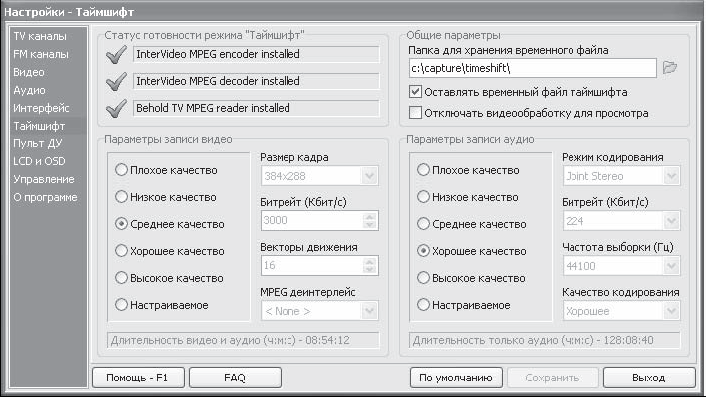
चावल। 2.21.टाइम शिफ्ट फंक्शन सेटिंग्स
नियंत्रणों का समूह वीडियो रिकॉर्डिंग विकल्पआपको फ़ाइल में छवि रिकॉर्डिंग की गुणवत्ता निर्दिष्ट करने की अनुमति देता है। डिफ़ॉल्ट रूप से, प्रोग्राम वीडियो को मध्यम गुणवत्ता में सहेजेगा ताकि हार्ड ड्राइव पर बहुत अधिक जगह न लगे, लेकिन आप स्विच को उपयुक्त स्थिति में सेट करके इस मान को बदल सकते हैं।
वैकल्पिक रूप से, आप सेटिंग्स को मैन्युअल रूप से निर्दिष्ट कर सकते हैं। ऐसा करने के लिए, स्विच को स्थिति पर सेट करें अनुकूलन, और नियंत्रण समूह के दाईं ओर स्थित फ़ील्ड में वीडियो रिकॉर्डिंग विकल्प, - उपयुक्त पैरामीटर निर्दिष्ट करें। वही ऑडियो रिकॉर्डिंग के लिए जाता है; तत्व समूह के पैरामीटर ध्वनि के लिए अभिप्रेत हैं ऑडियो रिकॉर्डिंग विकल्प, जिसके साथ काम करना वीडियो पैरामीटर सेट करने के समान है।
खिड़की के ऊपरी दाएं कोने में एक फ़ील्ड है अस्थायी फ़ाइल संग्रहण फ़ोल्डर, जिसमें फ़ाइल को सहेजने के लिए निर्देशिका का पथ होता है। यदि किसी कारण से डिफ़ॉल्ट निर्देशिका आपको शोभा नहीं देती है, तो आपको बटन पर क्लिक करने की आवश्यकता है
और अस्थायी फ़ाइल के लिए एक अलग स्थान चुनें। अधिक खाली स्थान के साथ तार्किक ड्राइव का उपयोग करने की अनुशंसा की जाती है।
चेक बॉक्स एक अस्थायी टाइमशिफ्ट फ़ाइल छोड़ेंयह निर्धारित करता है कि फ़ाइल को देखने के बाद हार्ड ड्राइव पर छोड़ दिया जाना चाहिए या नहीं। यदि बॉक्स चेक किया गया है, तो आपको समय-समय पर अस्थायी फ़ाइलों को स्वयं हटाना होगा, अन्यथा आपके कंप्यूटर पर पर्याप्त स्थान नहीं हो सकता है।
सेटिंग्स विंडो में बदलाव करने के बाद, आपको बटन पर क्लिक करना होगा सहेजेंनई सेटिंग्स को प्रभावी बनाने और विंडो को बंद करने के लिए।
अब आप किसी भी समय बटन दबा सकते हैं।
नियंत्रण कक्ष पर और अपने व्यवसाय के बारे में जाने - कार्यक्रम वह सब कुछ याद रखेगा जो उपयोगकर्ता ने याद किया था। टाइम शिफ्ट मोड में, कंट्रोल पैनल को संशोधित किया जाता है (चित्र 2.22)।
पैनल के निचले भाग में एक समयरेखा होती है जिसके द्वारा आप यह निर्धारित कर सकते हैं कि रिकॉर्डिंग कितनी देर तक की जा रही है। आप इस पैमाने के साथ किनारों पर स्थित बटन या नियंत्रण कक्ष के नीचे स्लाइडर का उपयोग करके आगे बढ़ सकते हैं।

चावल। 2.22.टाइम शिफ्ट कंट्रोल पैनल
टाइम शिफ्ट मोड से बाहर निकलने के लिए, बटन का उपयोग करें
जो फ़ाइल को लिखना बंद कर देता है।
चेतावनी का हवाला दें
अदालत में तलब करनाटाइम शिफ्ट फ़ंक्शन का उपयोग करते समय, चैनल स्विचिंग अनुपलब्ध होगी, और कई फ़ंक्शन और कुछ प्रोग्राम विंडो लॉक हो जाएंगी।
टाइम शिफ्ट फंक्शन से खुद को परिचित करने के बाद, आपको आलसी रिकॉर्डिंग की संभावना का पता लगाना चाहिए, जो उपयोगकर्ता को अपने व्यवसाय के बारे में जाने, कंप्यूटर को चालू रखने और प्रोग्राम को यह बताने की अनुमति देता है कि क्या करना है। निहारना टीवी सब कुछ अपने आप कर लेगा, उपयोगकर्ता को केवल सब कुछ सही ढंग से कॉन्फ़िगर करने की आवश्यकता होगी।
एप्लिकेशन में एक कार्य अनुसूचक है, जिसे कॉल करने के लिए आपको बटन दबाना चाहिए
नियंत्रण कक्ष के नीचे स्थित - एक विंडो खुलेगी समयबद्धक(अंजीर। 2.23)।
इस विंडो के शीर्ष पर सप्ताह के दिनों का प्रतिनिधित्व करने वाले टैब हैं। डिफ़ॉल्ट रूप से, सभी टैब खुलता है, जिसमें अगले सप्ताह के लिए सभी निर्धारित कार्य होते हैं।

चावल। 2.23.टास्क शेड्यूलर विंडो
एक उदाहरण के रूप में, निम्नलिखित स्थिति पर विचार करें: सोमवार को, 13:05 से 13:55 तक, वे एक कार्यक्रम प्रसारित करेंगे जिसे मैं देखना चाहूंगा, लेकिन उपयोगकर्ता उस समय काम पर होगा। कार्य अनुसूचक के लिए धन्यवाद, आप इस स्थानांतरण को हार्ड ड्राइव पर रिकॉर्ड कर सकते हैं और इसे अपने खाली समय में देख सकते हैं।
एक नया कार्य बनाने के लिए, आपको बटन पर क्लिक करना होगा
विंडो के निचले बाएँ कोने में, खुलने वाली विंडो में, कार्य का नाम दर्ज करें और ठीक क्लिक करें - शेड्यूलर विंडो में सूची में नया कार्य दिखाई देगा, और इसके दाईं ओर के तत्व बन जाएंगे सक्रिय (चित्र। 2.24)।

चावल। 2.24.एक नया कार्य सेट करना
प्रारंभ समय क्षेत्र में, आपको काउंटर के साथ फ़ील्ड में उस समय को निर्दिष्ट करने की आवश्यकता है जिस पर कार्य शुरू किया जाना चाहिए, हमारे मामले में यह 13:00 है, लेकिन थोड़ा पहले रिकॉर्डिंग शुरू करना बेहतर है। इसके अलावा, कैलेंडर का उपयोग करके या केवल आवश्यक दिन के चेकबॉक्स पर टिक करके कार्य की तारीख को इंगित करना आवश्यक है।
के क्षेत्र में अंतिम समयकाउंटर वाला क्षेत्र उस समय को इंगित करता है जब कार्य रोक दिया गया था। इस उदाहरण में, समय का एक छोटा सा अंतर रखने के लिए मान को 14:00 पर सेट करना बेहतर है। इस फ़ील्ड के आगे की पंक्ति कार्य की अवधि प्रदर्शित करती है।
आइए कार्य मापदंडों पर चलते हैं। ड्रॉप-डाउन सूची में कार्य का प्रकाररिकॉर्ड आइटम का चयन करें, क्योंकि आप टीवी कार्यक्रम रिकॉर्ड करना चाहते हैं।
; ड्राॅप डाउन लिस्ट मोड का चयन करेंउस मोड को निर्धारित करता है जिसमें प्रोग्राम को काम करना चाहिए, हमारे मामले में यह टीवी है। ड्रॉप-डाउन सूची में चैनल चुनेंवांछित चैनल इंगित किया गया है। डिफ़ॉल्ट रूप से, उपयोगकर्ता द्वारा देखा गया चैनल सेट हो जाएगा। नीचे एक ड्रॉपडाउन सूची है रिकॉर्डिंग मोडऑपरेटिंग मोड सेट करना। वीडियो रिकॉर्ड करने के लिए, आइटम का चयन करें वीडियो रिकॉर्डिंग।
इसके अलावा, आपको ड्रॉप-डाउन सूची का संदर्भ देकर वीडियो और ऑडियो के विकल्प निर्दिष्ट करने होंगे रिकॉर्डिंग सेटिंग्स लोड करने के लिए प्रीसेटतैयार सेटिंग्स की एक सूची युक्त।
आप कंप्यूटर को यह भी बता सकते हैं कि किसी कार्य को पूरा करने के बाद कैसे व्यवहार करना है। ड्रॉप डाउन अंतिम क्रियाआपको एक विकल्प का चयन करना होगा जो कंप्यूटर को जारी रखने, स्टैंडबाय में जाने या शट डाउन करने का संकेत देता है।
बटन दबाने से रोजगार समाप्त होता है वर्तमान कार्य का कॉन्फ़िगरेशन सहेजेंखिड़की के निचले दाएं कोने में स्थित है। जेनरेट किए गए कार्य को अनुसूचित कार्यों की सूची में जोड़ा जाएगा और उपयोगकर्ता द्वारा निर्दिष्ट समय पर निष्पादित किया जाएगा।
टीवी देखने के लिए माना जाने वाला कार्यक्रम टीवी देखने के लिए सबसे अच्छी उपयोगिताओं में से एक है, जिसे बीहोल्डर कंपनी के टीवी ट्यूनर के लिए डिज़ाइन किया गया है, जो सीआईएस में बहुत लोकप्रिय हैं। इसके अलावा, कंप्यूटर पर टीवी देखने के लिए अन्य कार्यक्रमों के संचालन के सिद्धांत टीवी देखें के समान हैं, इसलिए, इस खंड का अध्ययन करने के बाद, आप आसानी से अधिकांश अनुप्रयोगों से निपट सकते हैं।
फ्लाईडीएस वर्चुअल टीवी
निहारना टीवी कार्यक्रम के साथ परिचित एक व्यक्तिगत कंप्यूटर पर टीवी देखने के लिए अनुप्रयोगों की क्षमताओं का एक विचार देता है। हालाँकि, पिछले खंड में माना गया कार्यक्रम बीहोल्डर ट्यूनर के साथ काम करता है, और उपयोगकर्ता के पास किसी अन्य कंपनी का एक उपकरण हो सकता है, तो आइए टीवी के साथ काम करने के लिए एक और उपयोगिता पर विचार करें - एक रूसी प्रोग्रामर द्वारा विकसित फ्लाईडीएस। यह बड़ी संख्या में ट्यूनर और कार्यक्षमता के प्रभावशाली मार्जिन के समर्थन के साथ एक उत्कृष्ट वर्चुअल टीवी है।
आप इंटरनेट पर कार्यक्रम का परीक्षण संस्करण www.asvzzz.com/flyds.htm पर डाउनलोड कर सकते हैं। इस साइट पर आप हमेशा पा सकते हैं नवीनतम संस्करणएप्लिकेशन, साथ ही इसमें विभिन्न ऐड-ऑन। निवासियों के लिए पूर्व सोवियत संघकार्यक्रम की लागत केवल 250 रूबल है, इसलिए कोई भी इस अद्भुत आभासी टीवी को आसानी से खरीद सकता है। यदि इतनी राशि खर्च करना भी अफ़सोस की बात है या इसे स्थानांतरित करना संभव नहीं है, तो आवेदन के लेखक उपयोगकर्ता द्वारा बनाए गए फ्लाईडीएस के लिए एक सुंदर शेल के बदले में कार्यक्रम का पंजीकृत संस्करण प्रदान करने के लिए सहमत हैं।
फ्लाईडीएस में एक सुखद और सहज ज्ञान युक्त इंटरफ़ेस है, जो नौसिखिए उपयोगकर्ताओं के लिए बहुत अच्छा है।
फ्लाईडीएस प्रोग्राम को डाउनलोड और इंस्टॉल करने के बाद, आपको कमांड निष्पादित करने की आवश्यकता है प्रारंभ> सभी कार्यक्रम> फ्लाईडीएस> फ्लाईडीएस- प्रोग्राम विंडो और कंट्रोल पैनल खुल जाएगा (चित्र 2.25)।

चावल। 2.25.फ्लाईडीएस प्रोग्राम विंडो
जैसा कि आप इस विंडो में देख सकते हैं, अधिकांश प्रोग्राम सेटिंग्स नीचे पैनल पर स्थित हैं, व्यूपोर्ट में कोई इंटरफ़ेस तत्व नहीं हैं। हालांकि, व्यूइंग विंडो में, आप संदर्भ मेनू आइटम का उपयोग करके चैनल सूची, टेलीटेक्स्ट, सेटिंग्स आदि तक पहुंच सकते हैं।
उपयोगिता के साथ काम करने से पहले, आपको इसे Russify करने की आवश्यकता है। इस तथ्य के बावजूद कि प्रारंभ में एप्लिकेशन में एक अंग्रेजी इंटरफ़ेस है, रूसी भाषा के लिए समर्थन पहले से ही अंतर्निहित है। कार्यक्रम को Russify करने के लिए, आपको देखने वाली विंडो पर राइट-क्लिक करना होगा और आइटम का चयन करना होगा समायोजन(समायोजन)। सेटिंग्स विंडो खुलेगी, जिसमें आपको टैब पर जाना होगा इंटरफेस(इंटरफ़ेस) (चित्र। 2.26)।
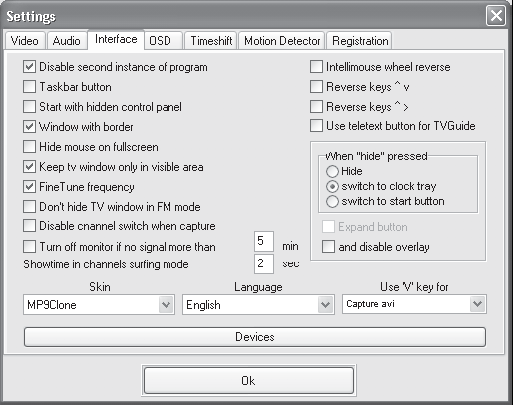
चावल। 2.26.इंटरफ़ेस सेटिंग्स
इस विंडो में, ड्रॉप-डाउन सूची में भाषा(भाषा) आपको एक विकल्प चुनना होगा अंग्रेज़ी(रूसी) और बटन दबाएं ठीक है- अब सभी कमांड और इंटरफ़ेस तत्वों के नाम रूसी में प्रदर्शित किए जाएंगे।
चैनल की सूची
चैनल सूची कार्यक्रम के सबसे महत्वपूर्ण भागों में से एक है, क्योंकि सूची के साथ काम करना काफी हद तक यह निर्धारित करता है कि आवेदन के साथ काम करना कितना सुविधाजनक होगा। यह ध्यान दिया जाना चाहिए कि फ्लाईडीएस कार्यक्रम में, संदर्भ मेनू का उपयोग करके सूची के साथ काम किया जाता है, जहां तक उपयोगकर्ताओं को न्याय करना सुविधाजनक होता है।
साथ ही साथ टीवी कार्यक्रम देखें के साथ काम करते समय, आपको पहले चैनलों की अपनी सूची बनाने की जरूरत है, उन्हें समायोजित करना ताकि काम करना सुविधाजनक हो। फ्लाईडीएस में चैनलों की एक पूर्व-कॉन्फ़िगर सूची है, लेकिन यह 100% सही ढंग से काम करने की संभावना नहीं है, क्योंकि आप ऐसी सूची नहीं बना सकते हैं जो सभी के लिए समान रूप से कार्य करेगी।
चैनल सेटिंग विंडो खोलने के लिए, आपको देखने वाली विंडो पर राइट-क्लिक करना होगा और आइटम का चयन करना होगा चैनल- एक विंडो खुलेगी चैनल(अंजीर। 2.27)।
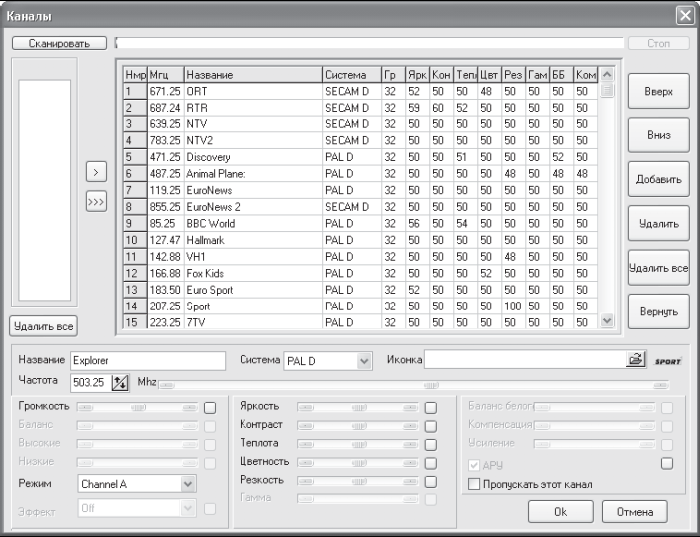
चावल। 2.27.चैनल की सूची
इस विंडो में पहले से ही सूची में शामिल चैनलों की सूची है। चूंकि यह आपकी खुद की सूची बनाने की योजना है, इसलिए बटन पर क्लिक करके मौजूदा चैनलों को हटाना बेहतर है सब कुछ मिटा दोदाईं ओर स्थित है। चैनल सूची साफ़ हो गई है और आप बटन का उपयोग करके स्कैनिंग शुरू कर सकते हैं स्कैनविंडो के ऊपरी बाएँ कोने में स्थित - स्कैनिंग विंडो खुल जाएगी (चित्र 2.28)।
इस विंडो के शीर्ष पर एक स्विच है स्कैन का प्रकारजो निर्धारित करता है कि किन चैनलों को स्कैन करना है। सबसे सटीक खोज के लिए, स्विच को . पर सेट करें स्कैन आवृत्ति रेंज- कार्यक्रम पूरी आवृत्ति रेंज को स्कैन करेगा, और सूची में चैनल खोजने की कोशिश नहीं करेगा।

चावल। 2.28.चैनल स्कैन विंडो
फ़्रीक्वेंसी रेंज सेटिंग्स नीचे दी गई हैं। आप प्रारंभ और रोक आवृत्तियों, साथ ही स्कैन चरण को निर्दिष्ट कर सकते हैं।
खिड़की के निचले बाएँ भाग में स्लाइडर्स होते हैं जो छवि और ध्वनि के मापदंडों को निर्धारित करते हैं। यदि आप उन्हें स्कैन करने से पहले निर्दिष्ट करते हैं, तो प्रोग्राम इन मापदंडों को सभी पाए गए चैनलों पर लागू करेगा।
चैनल सूची में पाए गए चैनलों को जोड़ने के लिए, बटन दबाएं
चूंकि पाए गए चैनलों का न तो कोई नाम है और न ही कोई विवरण है, इसलिए उन्हें किसी भी तरह से नामित करने में कोई दिक्कत नहीं होगी ताकि सूची में उनकी स्थिति को याद न रखें और बाद में दर्दनाक खोज में संलग्न हों। माउस बटन से उस पर क्लिक करके सूची में एक चैनल का चयन करने के बाद, आपको फ़ील्ड में निर्दिष्ट करने की आवश्यकता है नामचैनल का शब्दार्थ नाम, उदाहरण के लिए: RTR, ORT, आदि।
इसके अलावा, आप प्रोग्राम के लिए एक आइकन डाउनलोड कर सकते हैं, जो नाम के आगे प्रदर्शित होगा। आइकन का पथ फ़ील्ड में निहित है आइकन... आप पथ को मैन्युअल रूप से पंजीकृत कर सकते हैं या एक विंडो खोल सकते हैं कंडक्टरके दाईं ओर स्थित बटन पर क्लिक करके इस क्षेत्र के... कार्यक्रम आइकनों के एक बड़े संग्रह के साथ आता है, जिसमें लगभग सभी लोकप्रिय चैनलों के पदनाम होते हैं, इसलिए आपको स्वयं कुछ भी आकर्षित करने की आवश्यकता नहीं होती है।

चावल। 2.29.नए चैनल मिले
उपरोक्त सेटिंग्स के अलावा, आप चैनल पैरामीटर जैसे चमक, कंट्रास्ट, गर्मी, रंग, तीक्ष्णता और अन्य को बदल सकते हैं। ऐसा करने के लिए, वांछित चैनल का चयन करें और उपयुक्त पैरामीटर सेट करने के लिए विंडो के नीचे स्लाइडर्स का उपयोग करें।
सभी सेटिंग्स करने के बाद, बटन दबाएं ठीक हैखिड़की बंद करने के लिए।
अब, आवश्यक चैनल खोजने के लिए, बस देखने वाली विंडो पर राइट-क्लिक करें, आइटम का चयन करें टी वी चैनल, जो चैनल सूची खोलता है, और माउस बटन पर क्लिक करके आवश्यक चैनल का चयन करें।
वीडियो रिकॉर्डिंग
फ्लाईडीएस में, रिकॉर्डिंग सेटिंग्स और प्रक्रिया नियंत्रण एक विंडो में संयुक्त होते हैं, ताकि आप बिना स्विच किए सब कुछ कर सकें। इस विंडो को खोलने के लिए, आपको बटन पर क्लिक करना होगा
नियंत्रण कक्ष पर स्थित है, या व्यूपोर्ट पर राइट-क्लिक करें और आइटम का चयन करें कब्जा- एक विंडो खुलेगी (चित्र 2.30)।

चावल। 2.30.रिकॉर्डिंग विंडो
इस विंडो में फ़ाइल में वीडियो रिकॉर्ड करने के लिए सेटिंग्स हैं। आप कई अलग-अलग प्रारूपों में रिकॉर्ड कर सकते हैं: AVI, WMV या MPEG, जिनमें से प्रत्येक का अपना सेटिंग टैब है। चूंकि सेटिंग्स लगभग समान हैं, हम इन उद्देश्यों के लिए एवीआई प्रारूप को सबसे लोकप्रिय मानने के लिए खुद को प्रतिबंधित करेंगे।
विंडो के ऊपरी भाग में निम्नलिखित फ़्लैग होते हैं जो रिकॉर्डिंग प्रक्रिया की प्रगति को प्रभावित करते हैं।
फ़ाइल नाम वृद्धि- प्रत्येक नए फ़ाइल नाम में एक नंबर जोड़ा जाएगा, पिछले एक से एक अधिक, यानी रिकॉर्डिंग एक नई फ़ाइल में की जाएगी। यदि यह चेकबॉक्स चयनित नहीं है, तो जानकारी पहले से मौजूद फ़ाइल में जोड़ दी जाएगी, जिसका नाम निर्दिष्ट किया गया है।
डिइनटारलेस फिल्टर- यह फ़िल्टर आपको इंटरलेस्ड छवियों से प्रगतिशील होने की अनुमति देता है। दूसरे शब्दों में, यह इंटरलेस्ड ट्रांसमिशन के कारण होने वाले गुड़ को सुचारू करता है।
रिकॉर्डिंग समय, सेकंड- आप रिकॉर्डिंग के लिए समय निर्दिष्ट कर सकते हैं, जिसके बाद रिकॉर्डिंग प्रक्रिया बंद हो जाएगी।
संपीड़ित वीडियो पूर्वावलोकन- यदि यह चेकबॉक्स चेक किया गया है, तो रिकॉर्डिंग शुरू करने के बाद, स्क्रीन पर एक और देखने वाली विंडो दिखाई देगी, जिसमें संपीड़ित वीडियो प्रसारित किया जाएगा, यानी वह वीडियो जो फ़ाइल में सहेजा गया है।
ध्वनि के लिए पीसीआई बस का प्रयोग करें- इस बॉक्स को चेक करने से पीसीआई बस पर ऑडियो प्रसारित किया जा सकेगा। यदि आप एक अलग ऑडियो केबल का उपयोग कर रहे हैं, तो आपको इस बॉक्स को चेक करने की आवश्यकता नहीं है।
ध्वनि के साथ रिकॉर्डिंग- टीवी शो को साउंड के साथ रिकॉर्ड किया जाएगा। अगर आप केवल वीडियो को सेव करना चाहते हैं, तो आपको इस बॉक्स को अनचेक करना चाहिए।
बिना देखे कैप्चर करें- रिकॉर्डिंग प्रक्रिया शुरू करने के बाद, वीडियो एक फ़ाइल में सहेजा जाएगा, लेकिन देखने वाली विंडो में नहीं चलाया जाएगा। प्रोग्राम की यह सुविधा कम-शक्ति वाले कंप्यूटरों के लिए उपयोगी हो सकती है, क्योंकि यह प्रोसेसर पर लोड को कम करता है।
इस प्रकार, विचार किए गए झंडे का उपयोग करके, आप रिकॉर्डिंग प्रक्रिया की प्रगति को महत्वपूर्ण रूप से प्रभावित कर सकते हैं।
आइए वीडियो पैरामीटर सेटिंग्स पर एक नज़र डालें। आप संकल्प, गुणवत्ता और कोडेक निर्दिष्ट कर सकते हैं जिसके साथ वीडियो को संपीड़ित किया जाएगा।
खिड़की के शीर्ष पर एक फ़ील्ड है अनुमति, जिसमें आपको छवि के आकार को क्षैतिज और लंबवत रूप से निर्दिष्ट करने की आवश्यकता होती है। ड्रॉप-डाउन सूची का उपयोग चयन करने के लिए किया जाता है उपयुक्त मूल्य... यदि उपरोक्त विकल्पों में से कोई भी उपयुक्त नहीं है, तो आपको आइटम का चयन करने की आवश्यकता है रीति(विशेष) और संकल्प को मैन्युअल रूप से निर्दिष्ट करें।
नीचे एक ड्रॉपडाउन सूची है वीडियो संपीड़ित करेंएक कोडेक का चयन करने के लिए। डिफ़ॉल्ट है असम्पीडित वीडियो(असंपीड़ित वीडियो) - यह विकल्प सर्वोत्तम छवि गुणवत्ता प्रदान करता है, लेकिन फ़ाइल को बहुत बड़ा बनाता है। यह अनुशंसा की जाती है कि आप एक भिन्न कोडेक का चयन करें, जैसे कि DivX, जो अपेक्षाकृत प्रदान करता है छोटा आकारअच्छी छवि गुणवत्ता वाली फ़ाइल।
खिड़की के बीच में एक बटन है फ़ाइल का नाम, जिसमें वीडियो को सहेजने के लिए फ़ाइल का पथ होता है। यदि डिफ़ॉल्ट रूप से चयनित फ़ाइल आपको शोभा नहीं देती है, तो आपको इस बटन पर और खुलने वाली विंडो में क्लिक करना चाहिए कंडक्टरएक अलग निर्देशिका निर्दिष्ट करें।
सभी सेटिंग्स पर निर्णय लेने के बाद, आपको बटन पर क्लिक करना चाहिए शुरु- उपयोगकर्ता द्वारा निर्दिष्ट फ़ाइल की रिकॉर्डिंग शुरू हो जाएगी। विंडो के निचले हिस्से में, प्रोसेसर और मेमोरी लोड के बारे में जानकारी प्रदर्शित की जाएगी (चित्र 2.31), साथ ही रिकॉर्ड की जा रही फ़ाइल का आकार और इसे कितने समय तक रिकॉर्ड किया गया है।
रिकॉर्डिंग बंद करने के लिए, आपको स्टॉप या पॉज़ बटन पर क्लिक करना होगा। पहला बटन रिकॉर्डिंग बंद कर देता है, और दूसरा केवल इसे रोक देता है, जिसके बाद आप रिकॉर्डिंग प्रक्रिया को फिर से शुरू कर सकते हैं।

चावल। 2.31.रिकॉर्डिंग के दौरान फ्लाईडीएस विंडो
टाइम शिफ्ट फंक्शन
बीहोल्ड टीवी कार्यक्रम से परिचित होने पर, इसे एक समय बदलाव के साथ देखने की संभावना के बारे में बताया गया था (इस अध्याय में ऊपर देखें अनुभाग "बीहोल्डर टीवी 609 एफएम ट्यूनर को स्थापित और कॉन्फ़िगर करना", उपधारा "टाइम शिफ्ट और विलंबित रिकॉर्डिंग फ़ंक्शन") . फ्लाईडीएस कार्यक्रम में भी यह कार्य है, हालांकि, इस पर विचार करने से पहले, आपको रिकॉर्डिंग सेटिंग्स पर निर्णय लेने की आवश्यकता है। ऐसा करने के लिए, व्यूपोर्ट पर राइट-क्लिक करें और आइटम का चयन करें समायोजन- एक विंडो खुलेगी जिसमें आपको टैब पर जाना होगा समय परिवर्तन(समय की पाली) (अंजीर। 2.32)।

चावल। 2.32.टाइम शिफ्ट फंक्शन सेट करना
इस विंडो में बहुत अधिक नियंत्रण नहीं हैं, इसलिए आप उनसे आसानी से निपट सकते हैं।
यदि आपको फ़ाइल में अस्थायी रिकॉर्डिंग के लिए रूपांतरण को प्रगतिशील स्कैन में उपयोग करने की आवश्यकता है, तो आपको चेकबॉक्स का चयन करना होगा असंग्रथित(डिइंटरलेसिंग)। इसके अलावा, आपको यह तय करना चाहिए कि क्या आपको हर बार एक नई फ़ाइल में वीडियो रिकॉर्ड करने की आवश्यकता है या बस पुराने को अधिलेखित करना है। हर बार एक नई फ़ाइल बनाने के लिए, आपको चेकबॉक्स का चयन करना होगा फ़ाइल को अधिलेखित न करें।
आप ड्रॉप-डाउन सूची में से किसी एक विकल्प को चुनकर रिकॉर्डिंग स्ट्रीम की प्राथमिकता को भी परिभाषित कर सकते हैं वरीयता... अर्थ उच्च(उच्च) आपको रिकॉर्डिंग के लिए अधिकांश प्रोसेसर संसाधनों को आवंटित करने की अनुमति देता है, लेकिन बड़ी संख्या में कार्यक्रमों के काम को धीमा किया जा सकता है।
फ़ाइल को लिखने के मामले में, आपको ड्रॉप-डाउन सूची से इसे चुनकर संकल्प निर्दिष्ट करना होगा अनुमति... यदि आप मानक विकल्पों से संतुष्ट नहीं हैं, तो आपको आइटम का चयन करके अपना डेटा इंगित करना चाहिए रीति(विशेष)।
कॉन्फ़िगरेशन का अंतिम चरण फ़ील्ड में आवश्यक पथ दर्ज करके फ़ाइल को सहेजने के लिए एक निर्देशिका का चयन करना है उपनिर्देशिका... पथ को मैन्युअल रूप से दर्ज न करने के लिए, आप फ़ील्ड के दाईं ओर स्थित बटन का उपयोग कर सकते हैं - एक विंडो खुल जाएगी कंडक्टरजहां आपको आवश्यक निर्देशिका निर्दिष्ट करने की आवश्यकता है। सभी परिवर्तनों की पुष्टि करने के लिए, बटन दबाएं ठीक है, जिसके बाद सेटिंग्स विंडो बंद हो जाएगी।
अब आप व्यूपोर्ट पर राइट-क्लिक करके और चयन करके समय विलंब फ़ंक्शन को सक्रिय कर सकते हैं टाइमशिफ्ट शुरू करें(प्रारंभ समय विलंब) - पूर्वावलोकन विंडो में छवि गायब हो जाएगी, और वीडियो फ़ाइल में रिकॉर्ड हो जाएगा।
ब्राउज़िंग जारी रखने के लिए, आपको आइटम का उपयोग करने की आवश्यकता है पूर्वावलोकन शुरू करें(देखना शुरू करें) एक ही संदर्भ मेनू - हार्ड ड्राइव पर फ़ाइल की सामग्री स्क्रीन पर खेली जाएगी।
फ़ाइल में लिखना बंद करने के लिए, आइटम का उपयोग करें टाइमशिफ्ट बंद करो।
इस प्रकार, आप हमेशा वर्तमान कार्यक्रम को देखना रोक सकते हैं, अपने व्यवसाय से विचलित हो सकते हैं, और फिर उस क्षण से देखना जारी रख सकते हैं जब आप रुके थे।
कार्य प्रबंधक
टाइम शिफ्ट फ़ंक्शन कुछ समय के लिए देखना बंद कर सकता है, लेकिन यदि आप ऐसा प्रोग्राम देखना चाहते हैं जो उपयोगकर्ता की अनुपस्थिति में प्रसारित किया जाएगा तो यह मदद करने की संभावना नहीं है।
फ्लाईडीएस में एक उपयोगी अनुसूचक उपकरण है जो आपको कार्यक्रम को यह बताने देता है कि किसी विशिष्ट समय पर क्या करना है और कब करना बंद करना है। आप शेड्यूलर को कॉन्फ़िगर कर सकते हैं ताकि प्रोग्राम निर्दिष्ट समय पर वांछित चैनल रिकॉर्ड करना शुरू कर दे, और फिर निर्दिष्ट समय पर रिकॉर्डिंग बंद कर दे। शेड्यूलर विंडो खोलने के लिए, आपको व्यूपोर्ट पर राइट-क्लिक करना होगा, और खुलने वाले संदर्भ मेनू में, आइटम का चयन करें समयबद्धक- शेड्यूलर विंडो खुलेगी (चित्र 2.33)।
इस विंडो का मुख्य भाग अनुसूचित कार्यों की सूची द्वारा कब्जा कर लिया गया है, जो वर्तमान में खाली है।
सबसे पहले, आपको बटन पर क्लिक करके एक नया कार्य बनाना होगा नई चुनौतीखिड़की के निचले बाएँ कोने में - नया कार्यसूची में प्रकट होता है। माउस बटन के साथ इसे चुनने के बाद, आपको विंडो के दाईं ओर के तत्वों का उपयोग करके कार्य मापदंडों को कॉन्फ़िगर करने की आवश्यकता है।
आपको ड्रॉप-डाउन सूची का उपयोग करके रिकॉर्डिंग के लिए एक चैनल का चयन करना होगा चैनलखिड़की के ऊपरी दाएं कोने में। आपको कार्रवाई के प्रारंभ और समाप्ति समय का भी संकेत देना चाहिए। इसके लिए खेतों के मूल्यों का उपयोग किया जाता है। शुरुतथा विराम... कैलेंडर की मदद से खुलने वाली सूचियों में, एक काउंटर के साथ इनपुट फ़ील्ड में तारीख का संकेत दिया जाता है - रिकॉर्डिंग का प्रारंभ और समाप्ति समय।
यदि आप चाहते हैं कि निर्दिष्ट क्रिया प्रतिदिन की जाए, तो आपको चेकबॉक्स का चयन करना चाहिए दैनिक.
स्विच द्वारा प्रारंभिकआप निर्दिष्ट कर सकते हैं कि कार्य शुरू करने से पहले प्रोग्राम को क्या करना चाहिए। आमतौर पर, स्विच को नहीं पर सेट किया जाएगा, जिसका अर्थ है कि किसी कार्रवाई की आवश्यकता नहीं है। यदि आप चाहते हैं कि रिकॉर्डिंग शुरू होने से पहले बीप बज जाए, तो स्विच को पर सेट करें ध्वनि। संकेत... पुष्टि का अनुरोध करने के लिए, स्विच को इस पर सेट करें पुष्टीकरण.
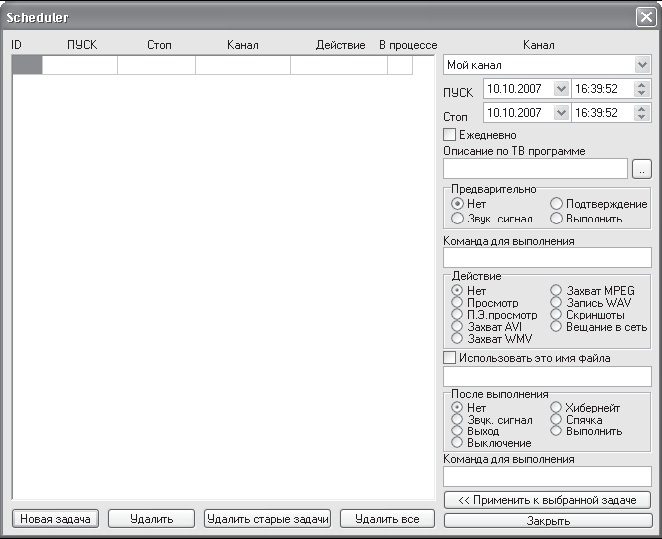
चावल। 2.33.फ्लाईडीएस टास्क शेड्यूलर
स्विच कार्यआपको की जाने वाली क्रिया का चयन करने की अनुमति देता है। यदि आपको किसी फ़ाइल में टीवी प्रोग्राम रिकॉर्ड करने की आवश्यकता है, तो स्विच को स्थिति पर सेट करें एवीआई पर कब्जा... आप स्विच को उपयुक्त स्थिति में सेट करके अन्य स्वरूपों में प्रसारण रिकॉर्ड कर सकते हैं, लेकिन कंप्यूटर पर वीडियो संग्रहीत करने के लिए AVI प्रारूप इष्टतम है।
बनाई गई फ़ाइल का वांछित नाम रखने के लिए, बॉक्स को चेक करें इस फ़ाइल नाम का प्रयोग करेंऔर चेकबॉक्स के नीचे फ़ील्ड में उपयुक्त नाम इंगित करें।
रिकॉर्डिंग के बाद (यानी, पैरामीटर के काउंटर के साथ फ़ील्ड में निर्दिष्ट समय के बाद विराम) कार्यक्रम भी अलग तरह से प्रतिक्रिया कर सकता है। उदाहरण के लिए, पूरा होने का संकेत देने के लिए बीप, कंप्यूटर को स्टैंडबाय या हाइबरनेशन में डाल दें, या कंप्यूटर को पूरी तरह से बंद कर दें। स्विच सेट करके उपयुक्त क्रिया का चयन किया जाता है निष्पादन के बादआवश्यक स्थिति के लिए।
एक बार जब आप सभी सेटिंग्स कॉन्फ़िगर कर लेते हैं, तो आप सेटिंग को जॉब पर लागू कर सकते हैं। ऐसा करने के लिए, बटन दबाएं चयनित कार्य पर लागू करेंविंडो के निचले दाएं कोने में - कार्य पैरामीटर अपडेट किए जाएंगे (चित्र 2.34)।

चावल। 2.34.बनाए गए कार्य के साथ अनुसूचक
अब आप बटन पर क्लिक करके शेड्यूलर विंडो को बंद कर सकते हैं बंद करे... नया कार्य निर्दिष्ट समय पर सहेजा और सक्रिय किया जाएगा। उपयोगकर्ता को केवल कंप्यूटर को चालू रखने की आवश्यकता है - बाकी कार्यक्रम स्वयं ही करेगा।
यह उस अद्भुत फ्लाईडीएस कार्यक्रम का परिचय है जो समर्थन करता है एक बड़ी संख्या कीटीवी ट्यूनर और कार्यक्षमता में काफी समृद्ध, पूर्ण।
टीवी देखने के लिए अन्य कार्यक्रम
कंप्यूटर पर टीवी देखने के लिए वर्णित उपयोगिताओं के अलावा, अन्य भी हैं। पुस्तक की मात्रा तक सीमित होने के कारण, हम प्रत्येक कार्यक्रम पर विस्तार से विचार नहीं करेंगे, लेकिन हम उनमें से कुछ का संक्षिप्त विवरण देंगे।
फ्लाई 2000 टीवी किसी भी स्रोत से टीवी चैनल और वीडियो सिग्नल देखने के साथ-साथ विस्तारित एफएम रेंज में रेडियो स्टेशनों को सुनने के लिए एक कार्यक्रम है।
Philips SAA7130, SAA7133, SAA7134 और SAA7135 चिप्स पर आधारित सभी कार्डों का समर्थन करता है (अधिकांश आधुनिक टीवी ट्यूनर इनमें से किसी एक चिप का उपयोग करते हैं)। आपको टीवी कार्यक्रमों को एक फ़ाइल में रिकॉर्ड करने, वीडियो को समय पर शिफ्ट करने, वीडियो मापदंडों को समायोजित करने, रिमोट कंट्रोल के साथ काम करने की अनुमति देता है। इसके अलावा, फ्लाई 2000 टीवी में एक अच्छा कार्य शेड्यूलर है जो आपको अपने पसंदीदा टीवी शो को याद नहीं करने देगा, भले ही उपयोगकर्ता कंप्यूटर पर न हो।
एप्लिकेशन का परीक्षण संस्करण डेवलपर की वेबसाइट - www.auzol.narod.ru पर स्थित है।
एटीवी 2000 एक ऐसा खिलाड़ी है जिसमें एक टीवी दर्शक शामिल है। इस कार्यक्रम की एक विशेषता यह है कि इसे इस तरह से डिज़ाइन किया गया है कि यह VfW (विंडो के लिए वीडियो) और WDM ड्राइवरों के माध्यम से टीवी कार्ड के साथ काम कर सकता है। यह खिलाड़ी को अधिक बहुमुखी और सभी के साथ काम करने में सक्षम बनाता है ऑपरेटिंग सिस्टमखिड़कियाँ। कई टीवी कार्ड समर्थित हैं, ज्यादातर कार्ड BT-848/878 चिप्स पर आधारित हैं, लेकिन समर्थित चिप्स की सूची में Philips के विकास भी शामिल हैं।
कार्यक्रम निम्नलिखित विशेषताओं की विशेषता है।
हटाने योग्य खाल के लिए समर्थन - डेवलपर पृष्ठ पर तैयार खाल का चयन होता है, इसके अलावा, यदि आप चाहें, तो आप आसानी से अपनी त्वचा बना सकते हैं।
टीवी चैनलों की सूची में, प्रत्येक टीवी चैनल को चैनल ढूंढना आसान बनाने के लिए एक छोटी छवि सौंपी जा सकती है - डेवलपर के होम पेज पर, आप विभिन्न टीवी चैनलों के लिए बड़ी संख्या में आइकन डाउनलोड कर सकते हैं।
बहुभाषी इंटरफ़ेस - अन्य भाषाओं में रूसी है।
कई मल्टीमीडिया डेटा स्वरूपों को चलाता है।
व्यक्तिगत फ्रेम कैप्चर करें।
फ़ाइल करने के लिए वीडियो रिकॉर्ड करें।
टेलीटेक्स्ट सपोर्ट।
कार्य प्रबंधक।
आप कार्यक्रम को www.mikecrash.com पर डाउनलोड कर सकते हैं।
कंप्यूटर पर टीवी देखने के लिए बोर्ग टीवी एक उत्कृष्ट कार्यक्रम है, जो बीटी-878/848 चिप्स के साथ काम करने पर केंद्रित है। उपयोगिता वीडियो का उपयोग करके संसाधित करती है अतिरिक्त मॉड्यूलतो आप विभिन्न प्रभावों का उपयोग कर सकते हैं। उदाहरण के लिए, किट में एक फ़िल्टर शामिल है जो प्लगइन्स के "कंघी" को हटा देता है। सुविधाजनक चैनल ट्यूनिंग आपको अपने देखने के आनंद का अधिकतम लाभ उठाने की अनुमति देगा। आप प्रत्येक चैनल के लिए अलग से सेटिंग सेट कर सकते हैं, बोर्ग टीवी उन्हें याद रखेगा, और हर बार जब आप किसी चैनल पर स्विच करेंगे तो लागू होंगे। कार्यक्रम का एक और दिलचस्प कार्य टीवी को वॉलपेपर के रूप में रखने की क्षमता है डेस्कटॉप।
इसके अलावा, उपयोगिता टीवी ट्यूनर के साथ काम करेगी, भले ही डिवाइस ड्राइवर स्थापित न हों। बोर्ग टीवी का अपना ड्राइवर है और सीधे टीवी ट्यूनर के साथ काम करता है। इसके अलावा, कार्यक्रम में अनुप्रयोगों के इस वर्ग की सभी मानक विशेषताएं शामिल हैं: एक फ़ाइल में वीडियो रिकॉर्डिंग (925 x 576 पिक्सेल तक के रिज़ॉल्यूशन के साथ), टेलीटेक्स्ट समर्थन, एक कार्य अनुसूचक, और कई अन्य दिलचस्प और उपयोगी कार्य।
डेवलपर की वेबसाइट www.borgtech.org है। इस लेखन के समय, यह काम नहीं किया, लेकिन आप इस कार्यक्रम को इंटरनेट पर बिना किसी समस्या के पा सकते हैं।
यह में से एक है बेहतरीन कार्यक्रमअपने कंप्यूटर पर टीवी देखने के लिए। DScaler का उद्देश्य काफी उन्नत उपयोगकर्ताओं के लिए है, क्योंकि सेटिंग्स की प्रचुरता एक अनुभवहीन शुरुआतकर्ता को भ्रमित कर सकती है। फिर भी, एप्लिकेशन का एक स्पष्ट इंटरफ़ेस है और कोई भी आसानी से नियंत्रणों का पता लगा सकता है। यह अद्वितीय फिल्टर के एक सेट पर ध्यान दिया जाना चाहिए जो छवि गुणवत्ता में काफी सुधार करता है।
DScaler को सिस्टम में स्थापित टीवी ट्यूनर के लिए ड्राइवरों की आवश्यकता नहीं है, क्योंकि यह इसके साथ सीधे काम कर सकता है। यह संभावना कई समस्याओं को दूर करती है। इसके अलावा, कार्यक्रम में रिमोट कंट्रोल का समर्थन है, जो बहुत उपयोगी भी है।
ओपन सोर्स कोड की बदौलत कार्यक्रम लगातार विकसित हो रहा है, और हर कोई जोड़ सकता है। DScaler के पास पहले से ही 10 से अधिक डेवलपर हैं जो सीधे इसके सॉफ़्टवेयर के निर्माण में शामिल हैं।
इस अध्याय को पढ़ने के बाद, पाठक ने व्यक्तिगत कंप्यूटर पर टेलीविजन देखने की संभावनाओं का पता लगाया, यह सुनिश्चित करते हुए कि विशेष कार्यक्रमों की मदद से आप अपने कंप्यूटर को एक वास्तविक टीवी में बदल सकते हैं। इसके अलावा, समीक्षा किए गए कार्यक्रमों में निहित कार्यों का सेट किसी भी टीवी द्वारा प्रदान नहीं किया जा सकता है।
